小白也能轻松上手:ToDesk、Parsec、AnyDesk、TeamViewer 哪款远程软件最适合新手?

在数字化时代,远程桌面软件成为了连接不同设备、提升工作效率的重要工具。无论是远程办公、远程在线学习还是远程协助,一款好用的远程软件都能带来极大的便利。但面对众多的远程桌面软件,新手往往无从下手。今天,我们就来对比四款热门的远程软件——ToDesk、Parsec、AnyDesk、TeamViewer,看看哪款更适合新手小白。
一、新手友好性
优秀的远程软件可以通过直观的界面设计、渐进式帮助引导、降低初始门槛以及应用广泛兼容等多层面协同,才能帮助用户快速上手使用,下面我们来考察下这几款软件的易用性。
ToDesk
ToDesk 是国内有名的远程控制软件,操作方式非常简单,界面简洁,新手能快速上手。
首先从官网进入,下拉看到 ToDesk 下载列表有 3 款产品,很明显我们只需要选择【ToDesk 个人版】下载即可。
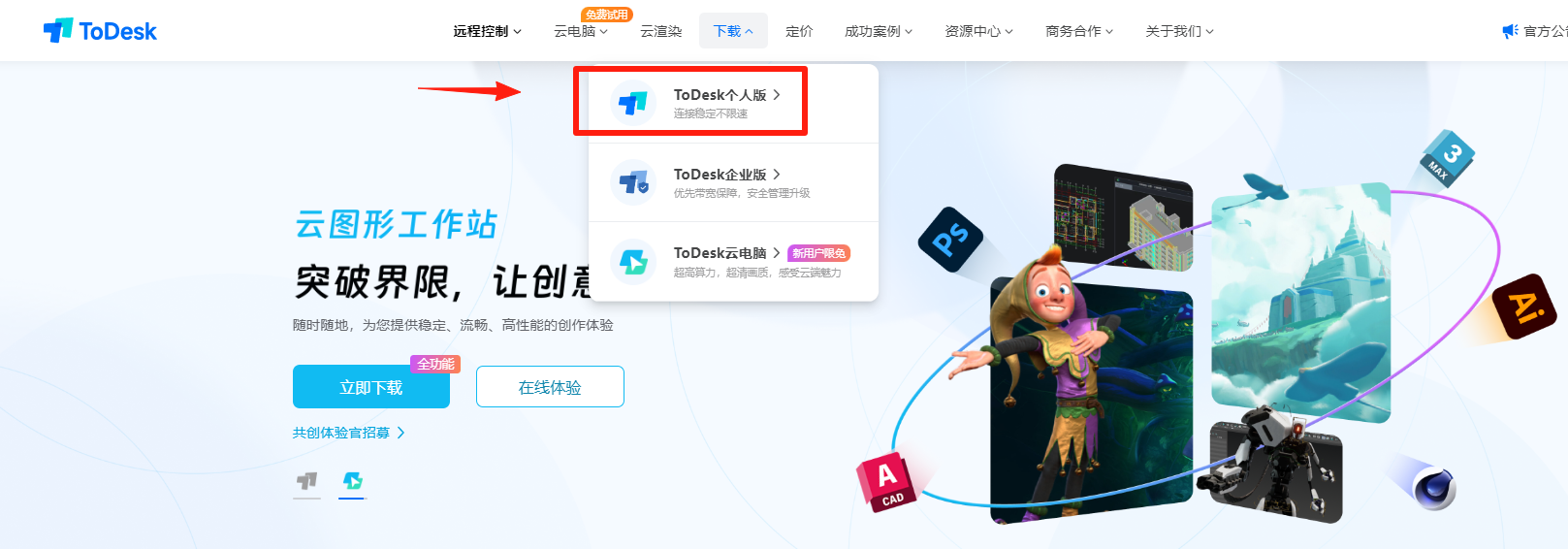
这里可以看到 ToDesk 的兼容性极高,适配多种主流操作系统(包括 Windows、MacOS、Linux、Android 和 iOS),无论是通过电脑、平板、手机,都很方便地进行跨平台远程切换。
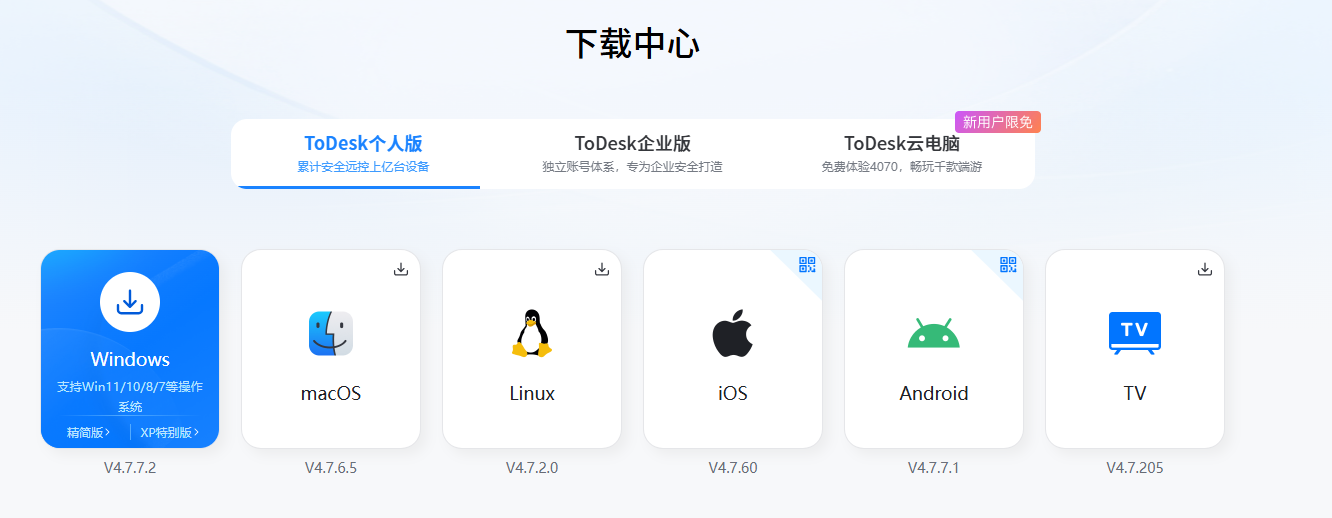
从下载到安装速度极快,打开客户端软件,ToDesk 提供 5 种登录方式:手机、邮箱、密码、验证码以及最常用又便捷的微信和 APP 扫码登录。登录后的客户端,清晰可见本机的设备代码和临时密码。作为被控可以直接复制邀请信息,作为主控可以在主界面框里输入远程控制的设备代码并点击连接,即可快速开启远程。
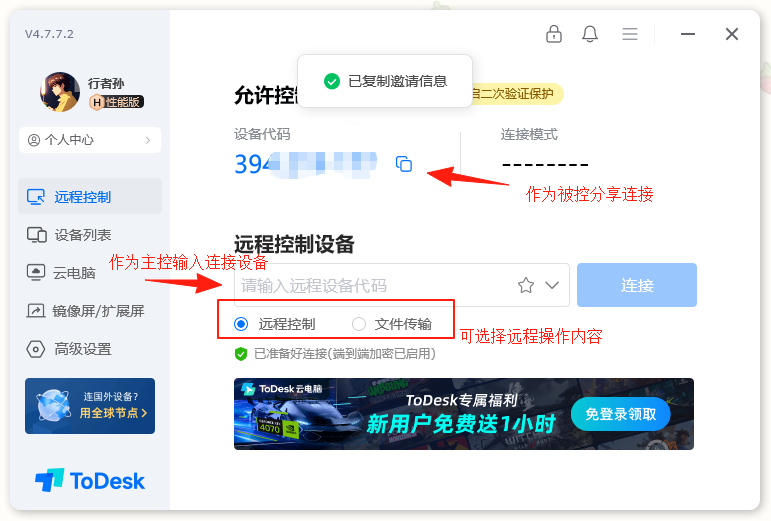
它的操作流程清晰,界面清爽,没有复杂的设置和繁琐的步骤。此外 ToDesk 还提供了详细的使用教程和引导,即使是完全不懂技术的小白,也能轻松掌握。
Parsec
Parsec 主要面向游戏玩家和需要低延迟远程操作的用户(好的体验需要付费)。它的特点是官网和客户端都是全英文界面,然后注册的话就需要邮箱验证,密码找回也要邮箱。
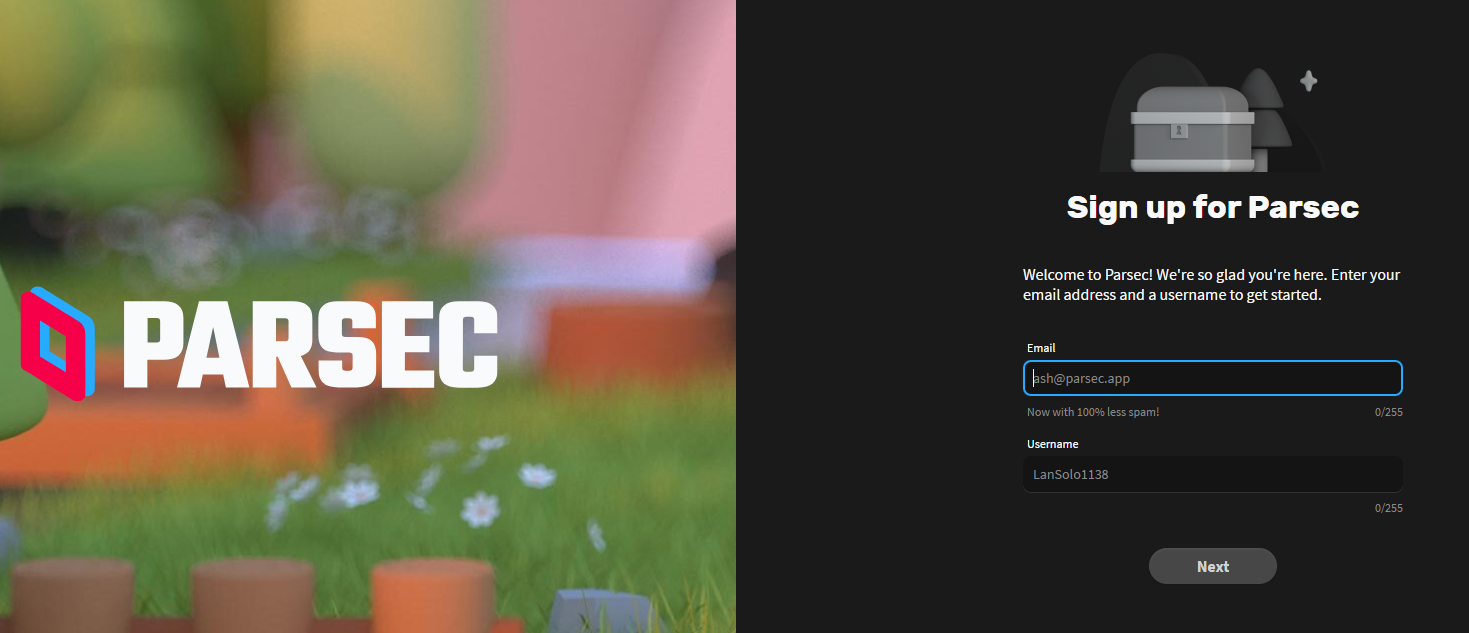
目前仅支持 Win、Mac、Android 和 Linux 系统以及网页版 web,不支持 iOS。
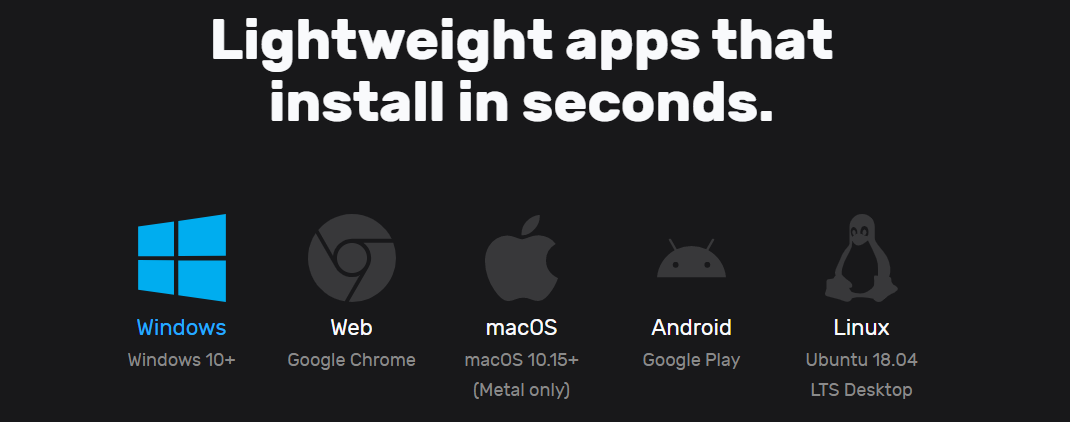
它的操作相对复杂一些,需要用户进行一些额外的设置,比如配置网络参数、调整帧率等,以确保最佳的远程体验。并且是全英文界面,对于新手来说,可能需要花费一些时间去熟悉这些设置。
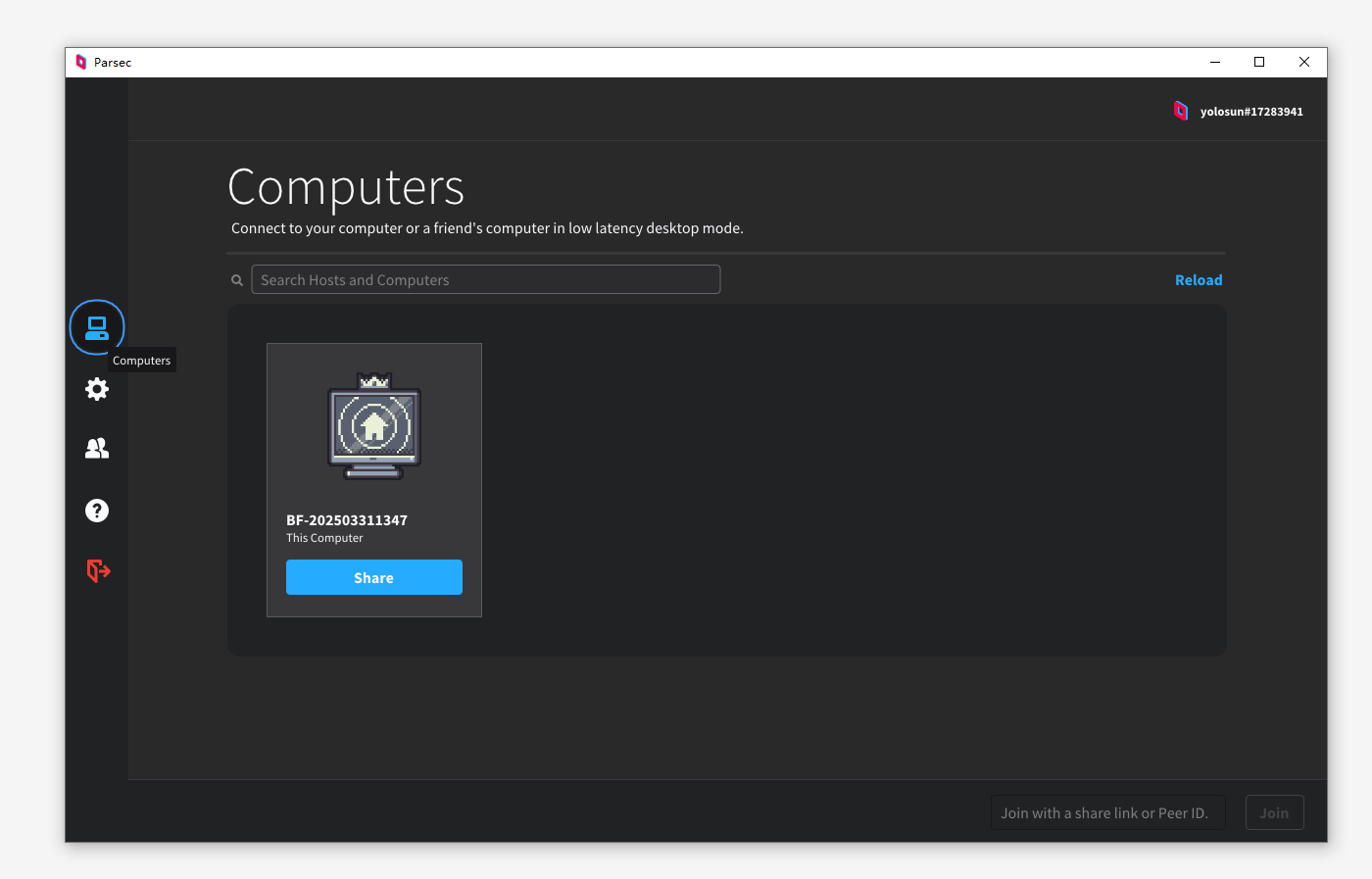
AnyDesk
AnyDesk 是领先全球的远端桌面,官网可以选择中文简体,下载到安装也是极快,操作简单。
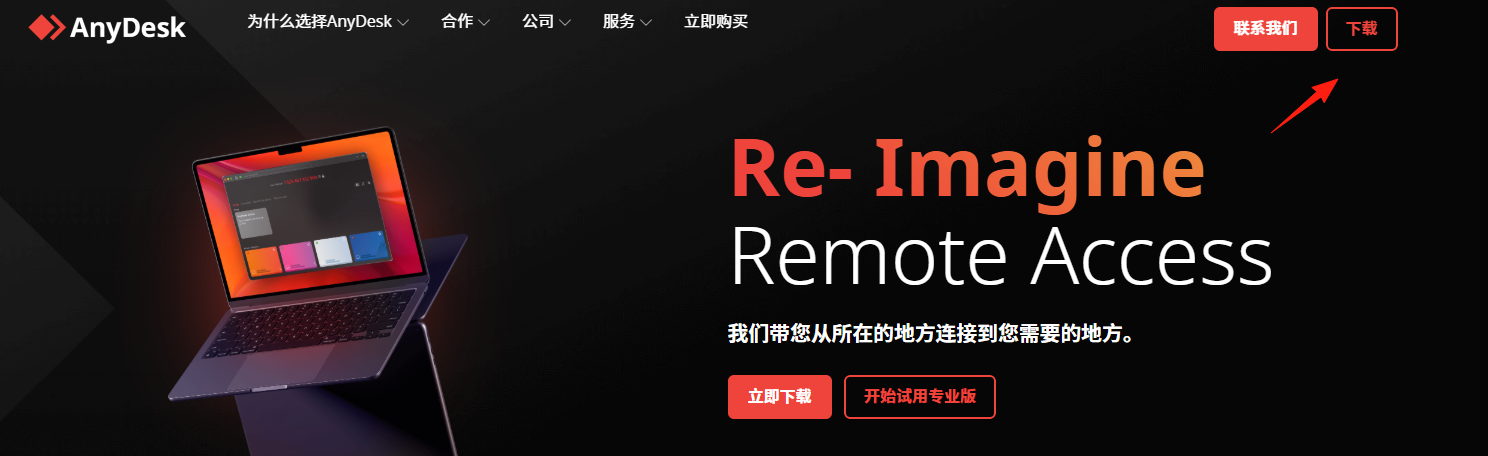
AnyDesk 兼容的系统是最多的,几乎涵盖国内外所有系统,支持树莓派、FreeBSD、AppleTV 等这些。
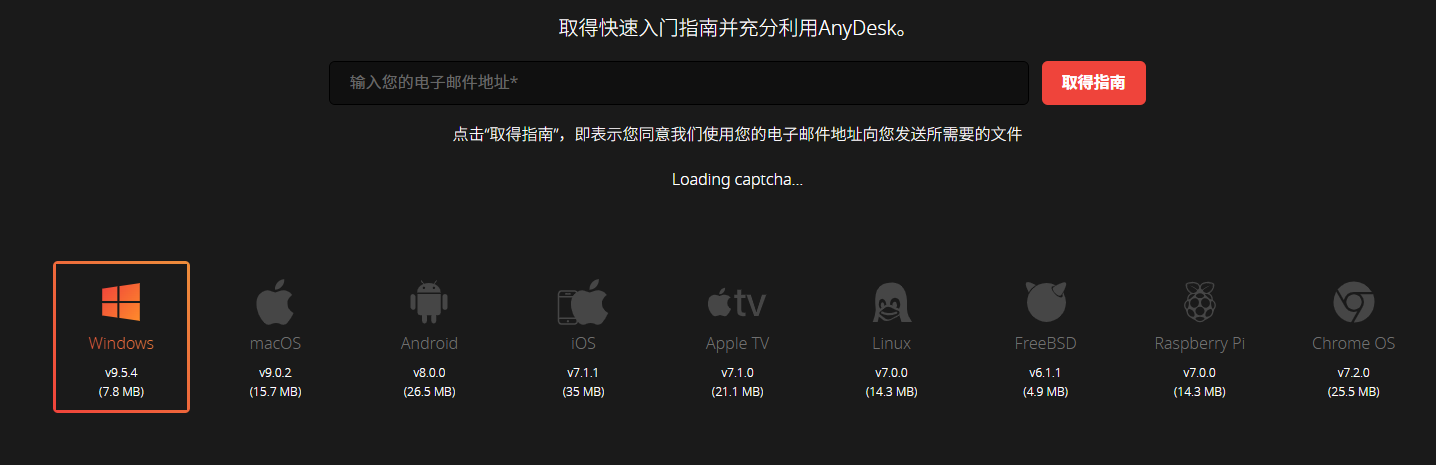
下载客户端是全中文的,连接过程也比较直观,直接输入目标地址点击箭头即可远程。或者点击邀请向别的 AnyDesk ID 发送会话邀请。
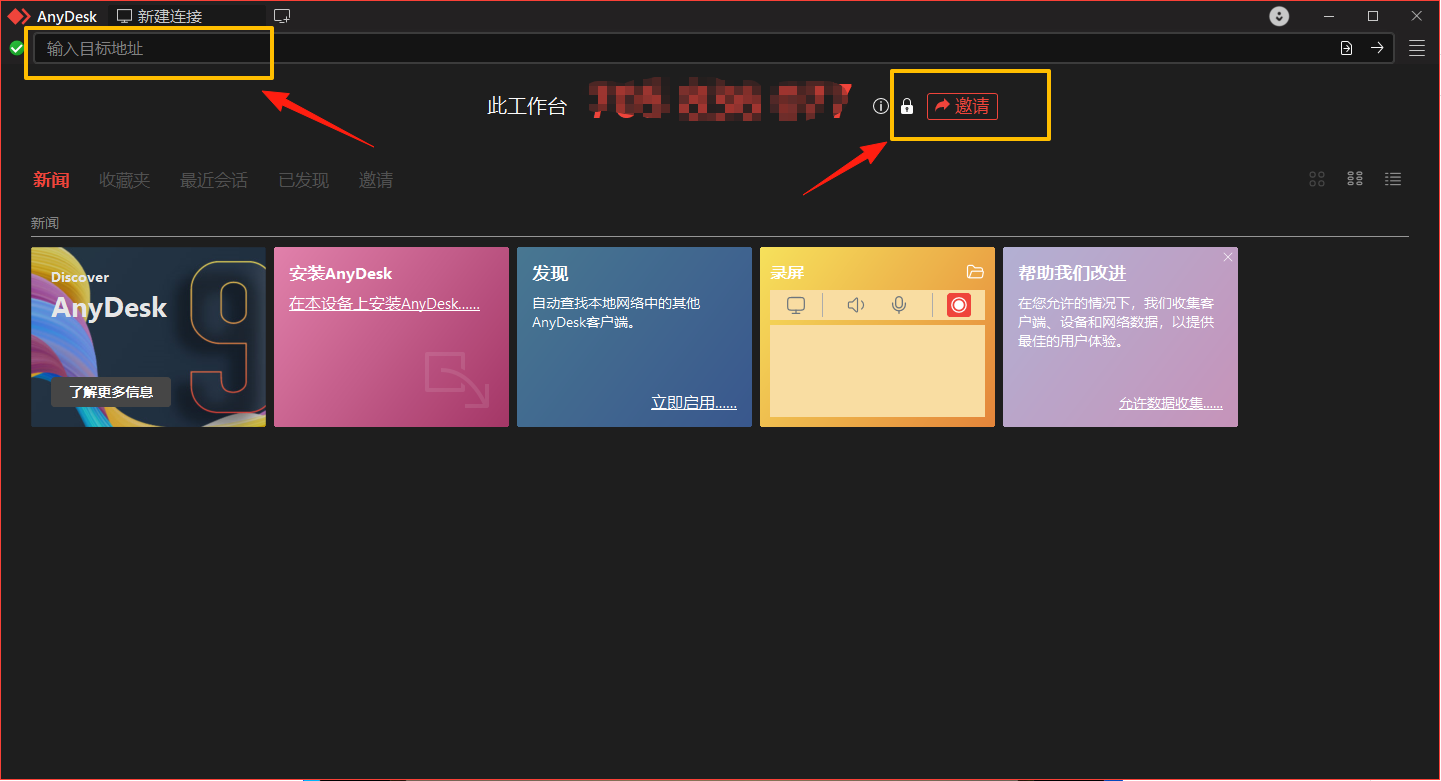
TeamViewer
TeamViewer 是一款非常知名的远程桌面软件,体感使用麻烦,登录注册验证流程繁琐,主要还是比较适合海外工作者,用的是邮箱注册,不能手机号和微信登录,只能邮箱、微软、谷歌、苹果登录。
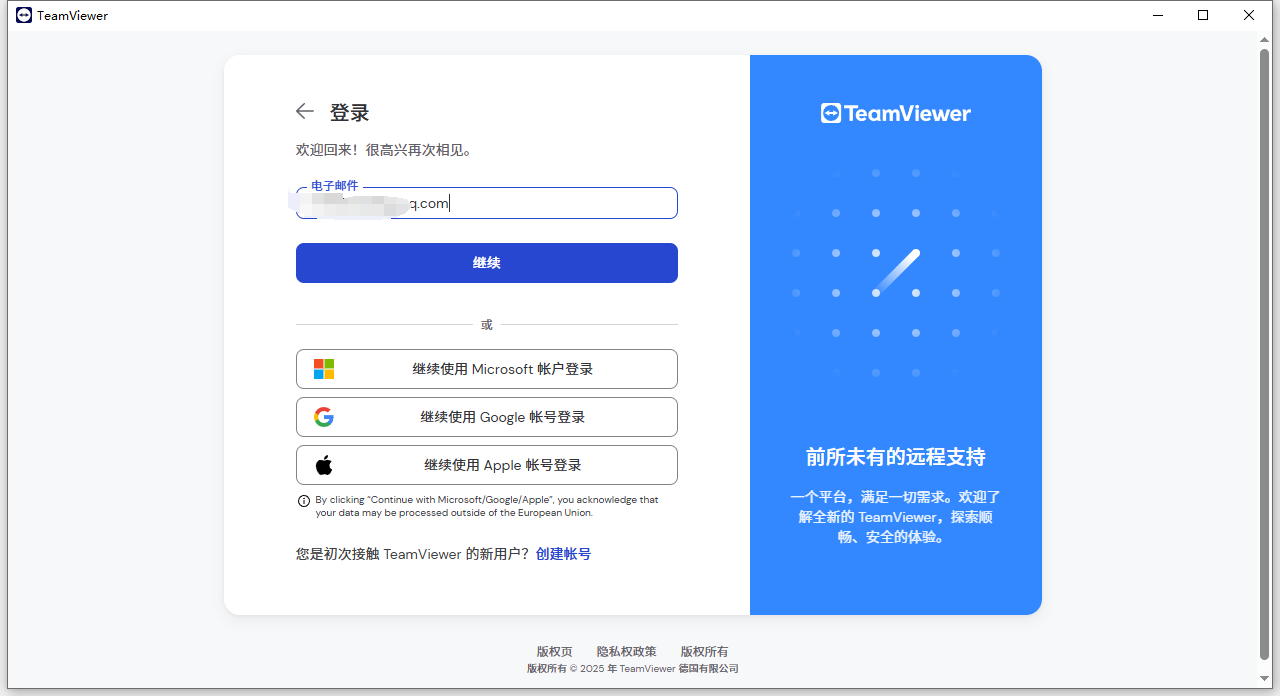
由于也是国外软件,除了主流操作系统外,也支持树莓派和 ChromeOS。
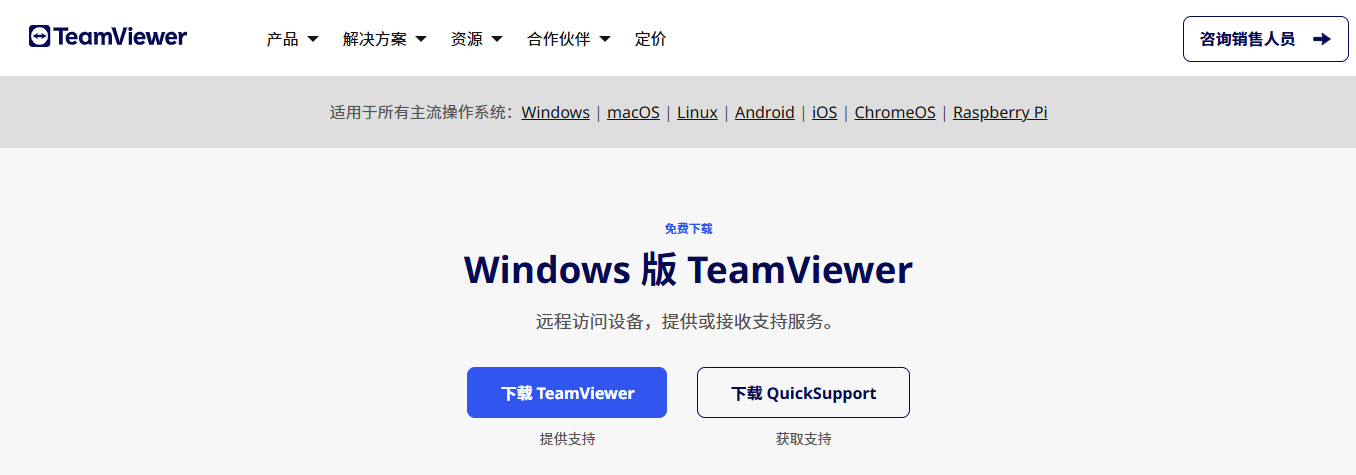
TeamViewer 个人版的免费权限较少,主要以创建会话和加入会话开启,也有一些复杂的设置需要用户去了解。例如,它提供了多种连接模式和安全选项,新手可能需要花费一些时间去熟悉这些功能。
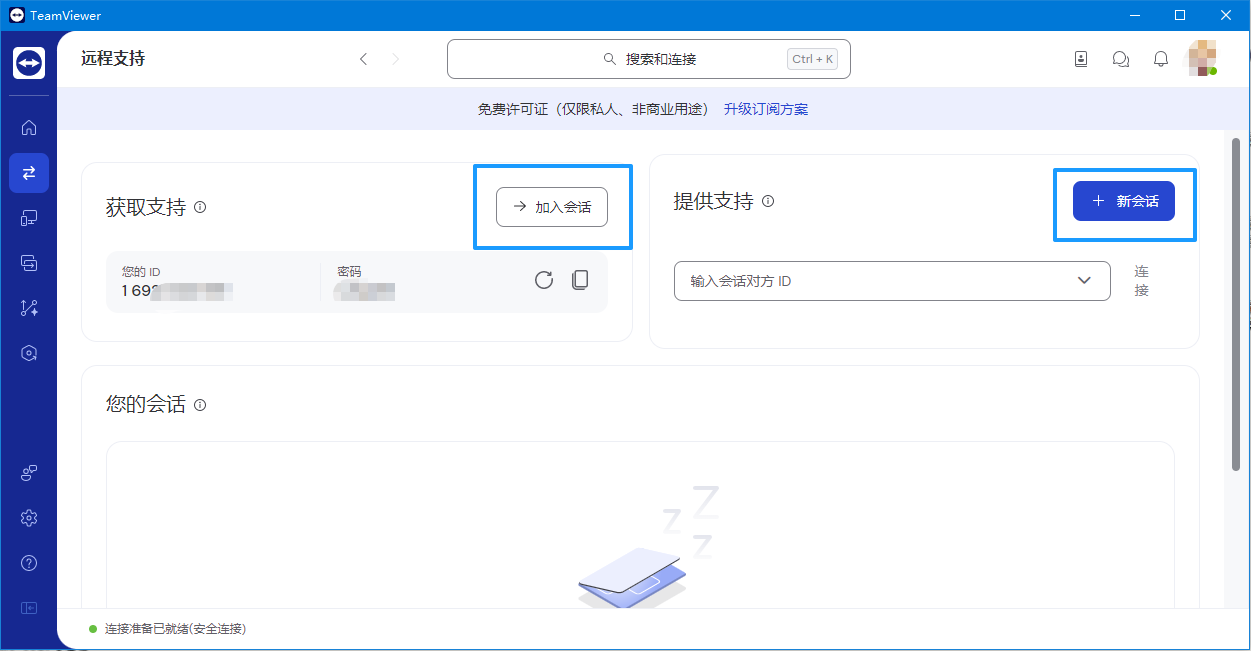
二、远程安全功能
数据安全是远程桌面软件的核心防护盾,它就像给你的数字生活穿上隐形防护服。而安全功能可以具体分为:连接密钥、验证保护、访问控制、隐私保护、安全追溯等这几个大的方面,细节点非常多,但针对新手,咱们只需要了解“远程软件的主要安全功能”“其他软件有什么区别?”“是否适应我们所需要的场景?”这些问题就可以了。
ToDesk
ToDesk 在安全方面表现出色,尤其是它的二次验证保护,是国内远程行业内独一无二的功能。
远程安全密钥是每款远程软件必备的,ToDesk 则采用了端到端加密技术,通过设置公私密钥,只有发送方和指定接收方才能操作解密动作,任何无关的第三方都无法访问加密数据,所以切记密码不要分享给陌生人。但如果,我是说如果万一真的不小心、非本意的密码泄露了,咱们也必须加一道 ToDesk 二次验证保护,即每次连接都需要经过使用者的同意,等于把连接安全牢牢握紧在手里!
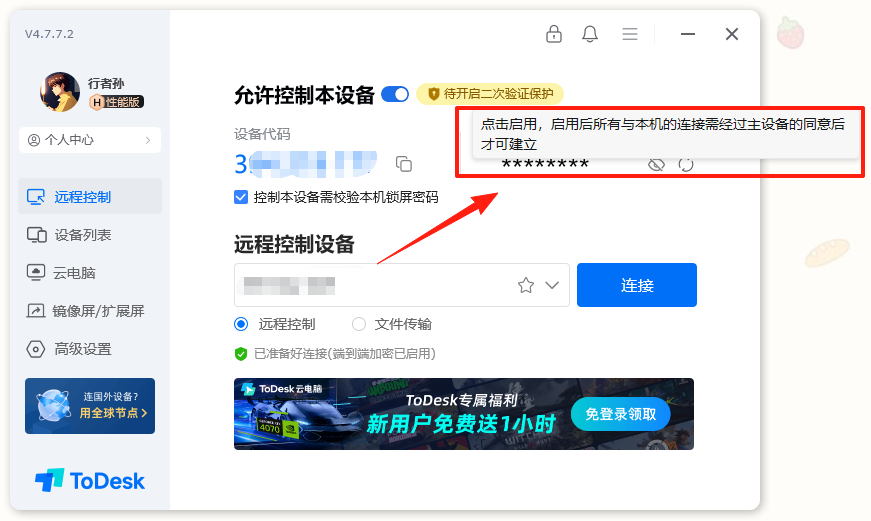
位置在客户端点击点击待开启二次验证保护,或者【高级设置】-【安全设置】-【安全验证】-【二次验证保护】这里;移动端【设置】-【安全中心】-【登录双重认证】。
点击后限期 60s 需要主设备手动确认,确认好主设备后可以管控二次验证保护的设备,随时随地解除和绑定。这里还可以勾选登【录双重认证】,即其他设备密码登录时,也要主设备验证才可以连接,操作 2~3 遍就知道怎么做了。当别人向我设备发出远程邀请,我会下意识先看下我的主设备(移动手机),在二次验证保护下的设备只有经过我同意后才可以建立远程连接,可以有效防止账号被盗用或者出现不慎透露过连接密码被有心之人利用偷偷连接的情况。总而言之,这个安全功能深得我心。
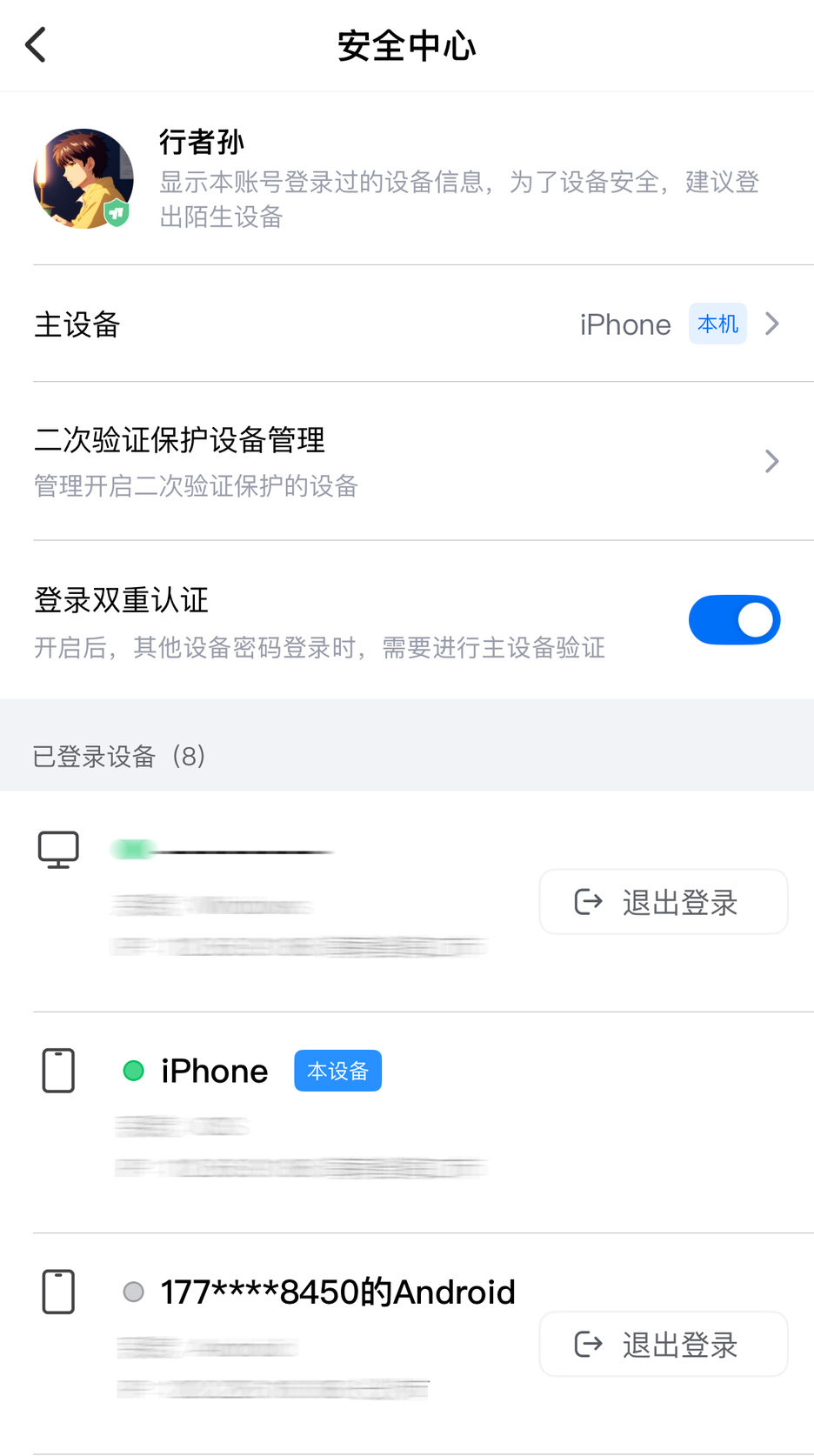
ToDesk 在安全验证和访问权限管理方面,针对特定设备或用户访问自己的设备做了很多细节化的设置,包括允许控制本设备的账号、黑白名单、远程操作权限、手机被控安全防诈 24 小时、主控端界面锁定等,还有隐私屏和隐私屏定制。
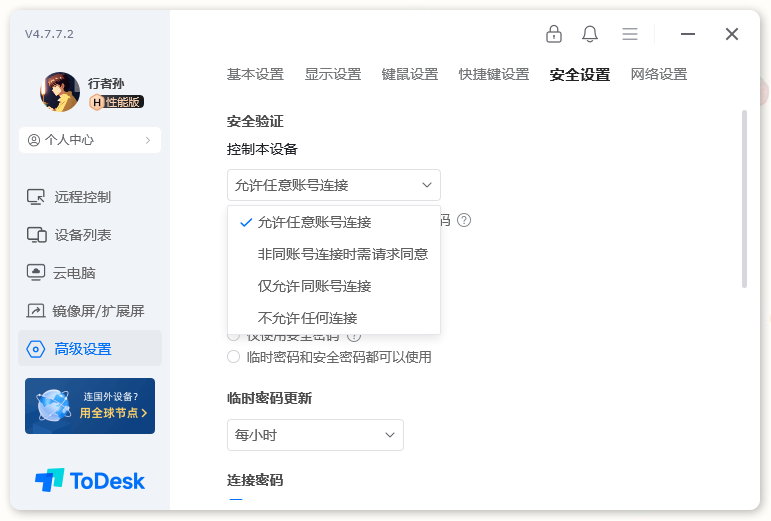
ToDesk 隐私保护有一个强隐私模式我觉得可以提一下,是我偶然发现的,开启之后是可以关闭被控显示器的,不是断电而是强制禁止显示屏显示,主控端照样正常操作,被控端黑屏,感兴趣的可以去感受一下。此外 ToDesk 还提供了设备上线、文件传输提醒,遇到问题可以上传日志,方便对远程操作进行追溯和管理。
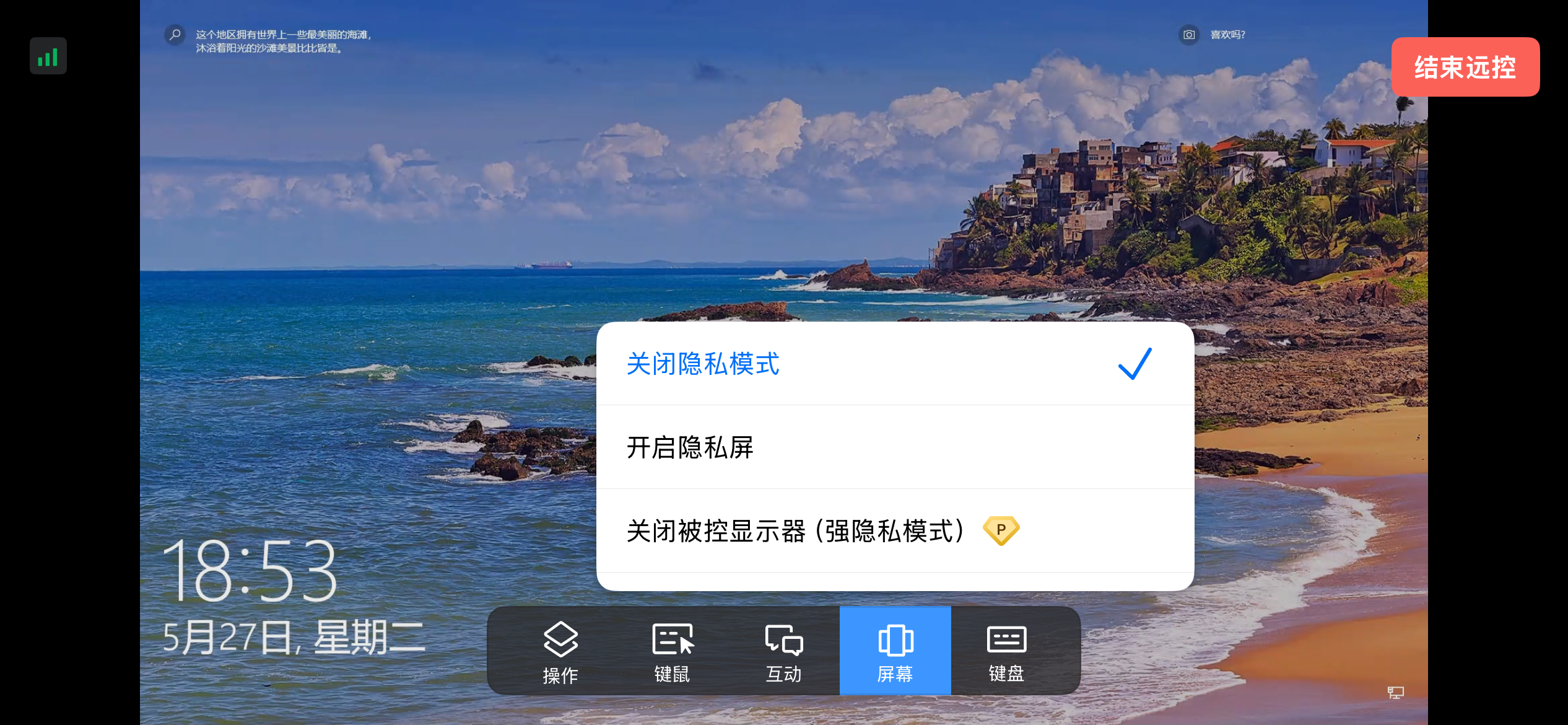
最最最主要的是,除了隐私屏定制和强隐私是会员服务外,ToDesk 这些安全验证设置全部都是免费享用的!
Parsec
根据 Parsec 官网描述, Parsec 所有通过的连接都是点对点的,点对点流量使用共享的 128 位 AES 密钥,除此之外,在客户端有效的安全设置少之又少,最接近的就是授权远程连接后允许共享的交互应用,如图
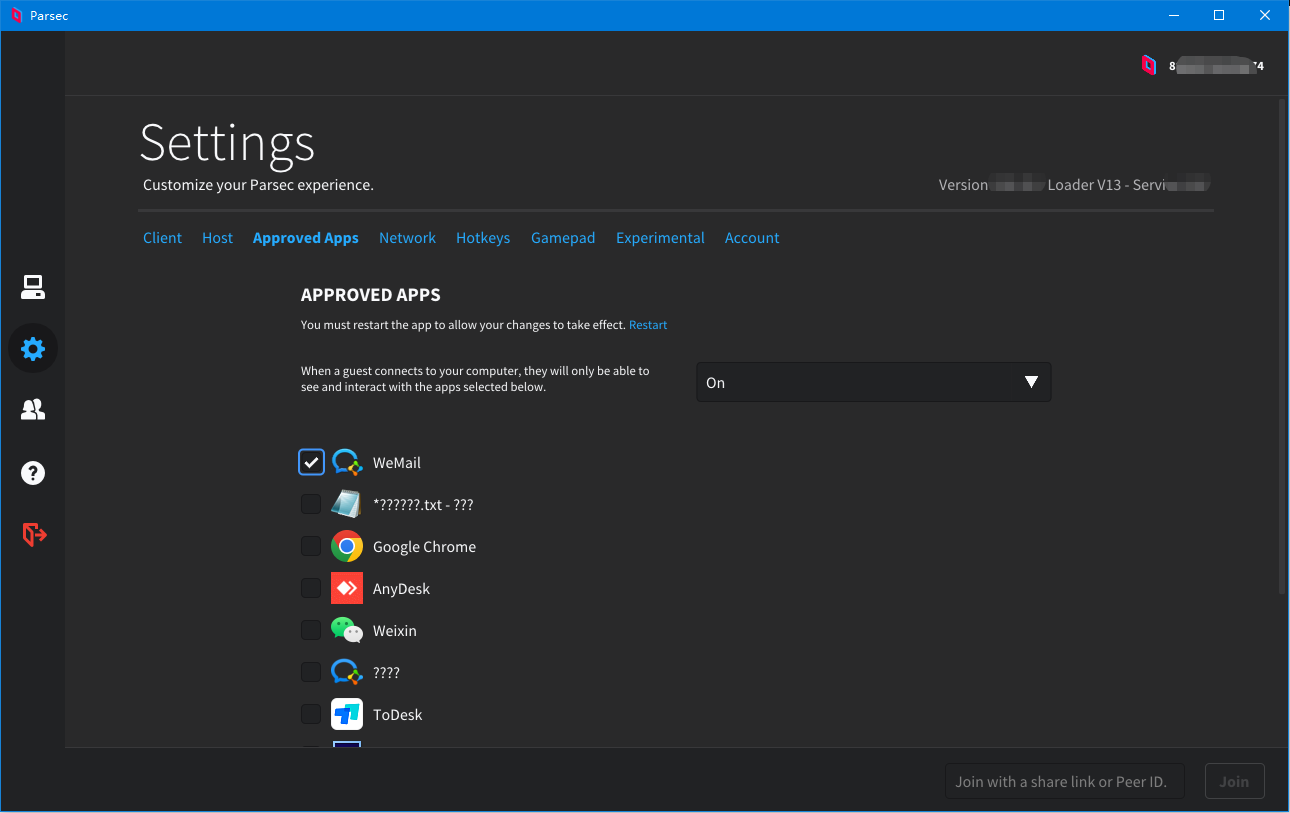
AnyDesk
AnyDesk 的安全功能较为全面,支持多种加密协议和访问权限管理。主要集中在访问、权限部分,隐私并无特殊功能。
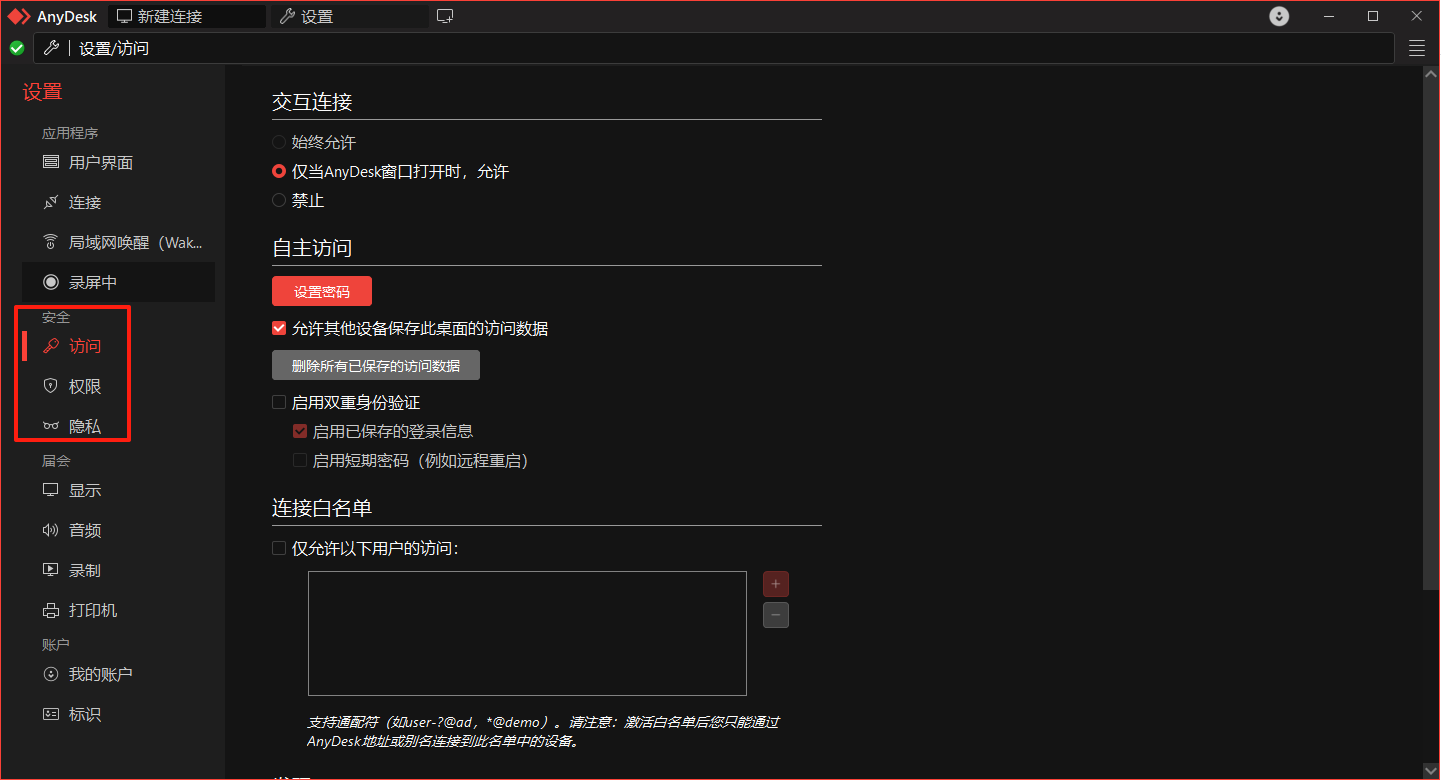
AnyDesk 安全访问的交互和连接阶段,有对数据、身份的限制,并且提供了【发现】功能,可以在本地网络中搜索其他 AnyDesk 的客户端,相当于是一个在局域网暴露自己的功能。
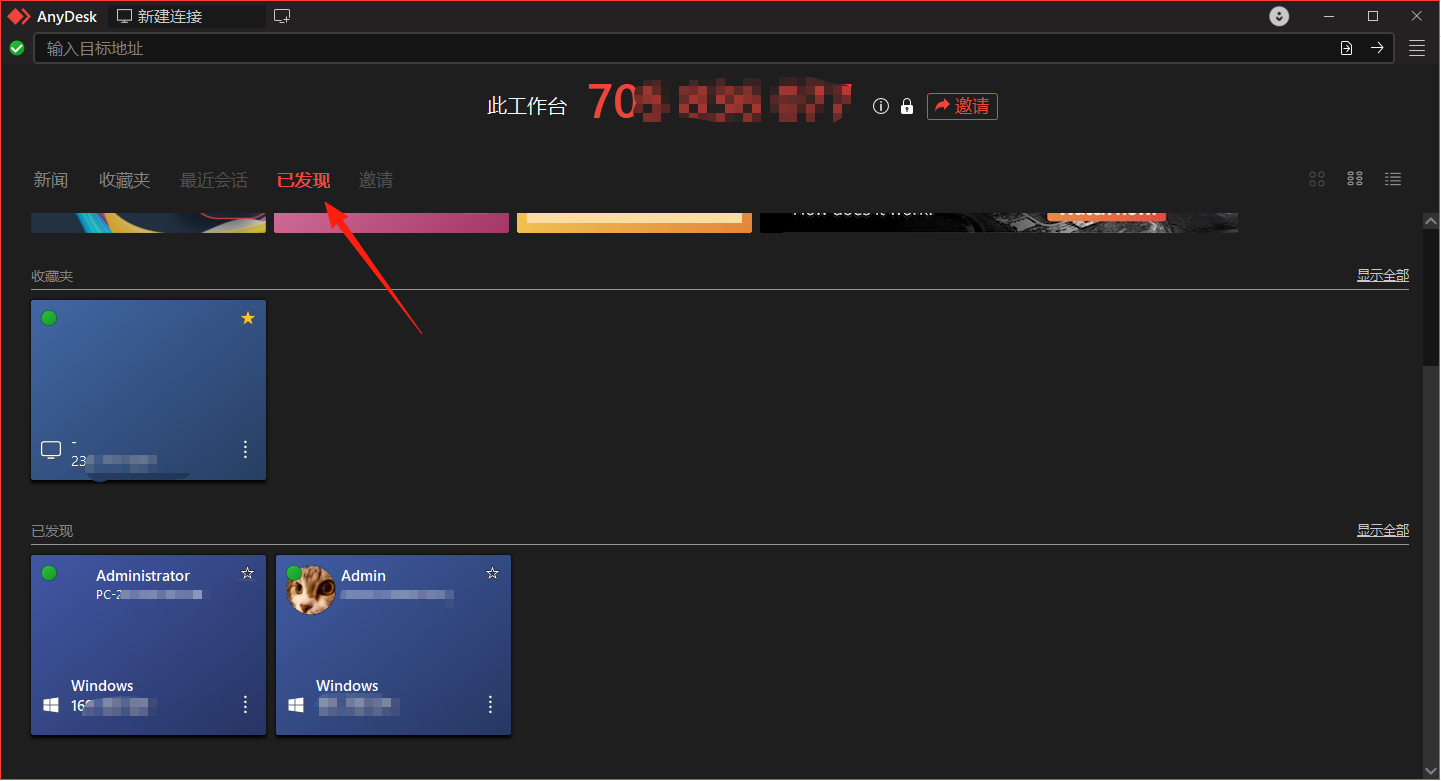
其中安全权限占大头,分为缺省配置、屏幕共享、完全访问和无人值守访问四个权限管控,每一个权限可单独勾选很多细节,对于新手来说,选择默认的方式就可以了,不用搞那么复杂。
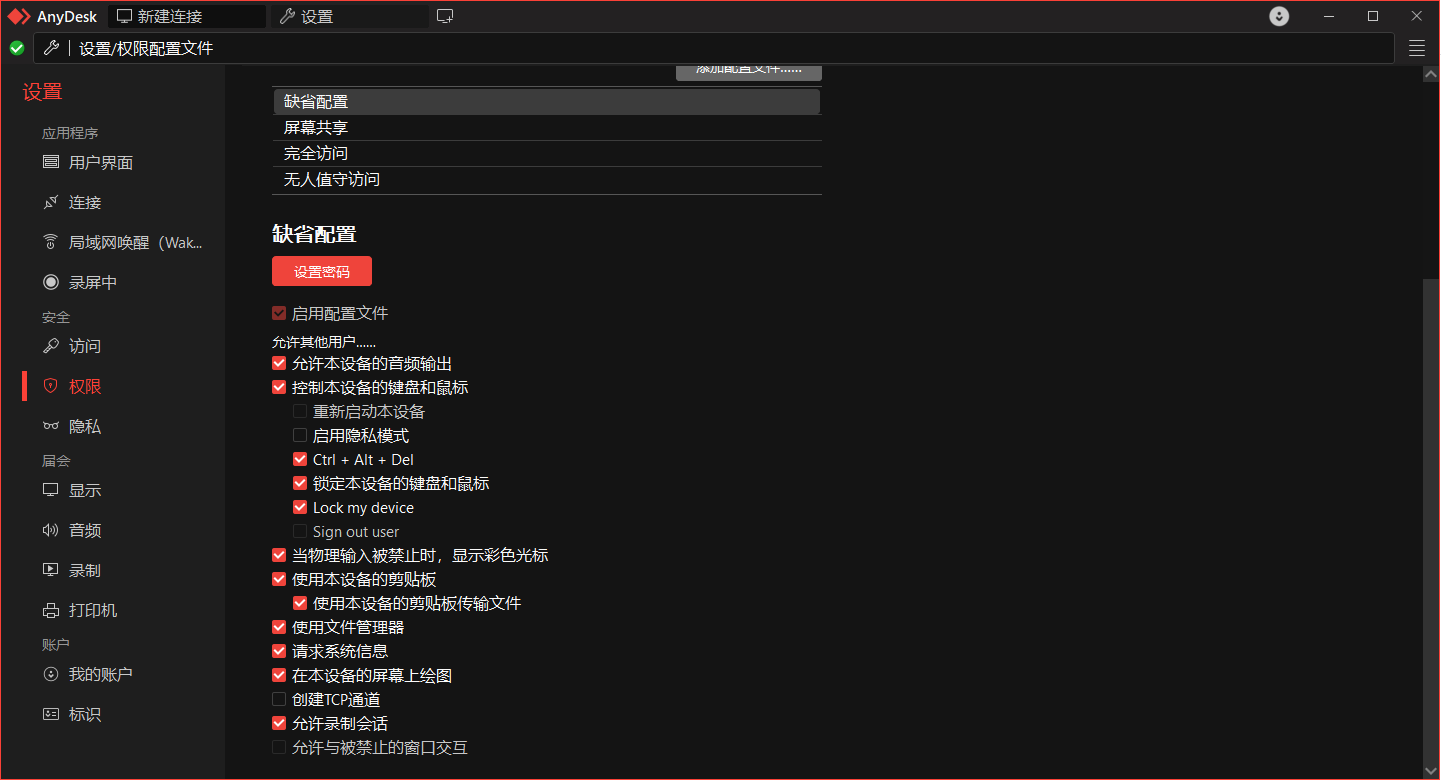
TeamViewer
TeamViewer 的安全功能也非常强大,而且每次登陆需要反复验证,如下,验证不开魔法很慢,开了也不快,额,有这时间我工作干完了,这一块也是出于安全考虑吧......在我反复输入密码、多次验证后终于登上。
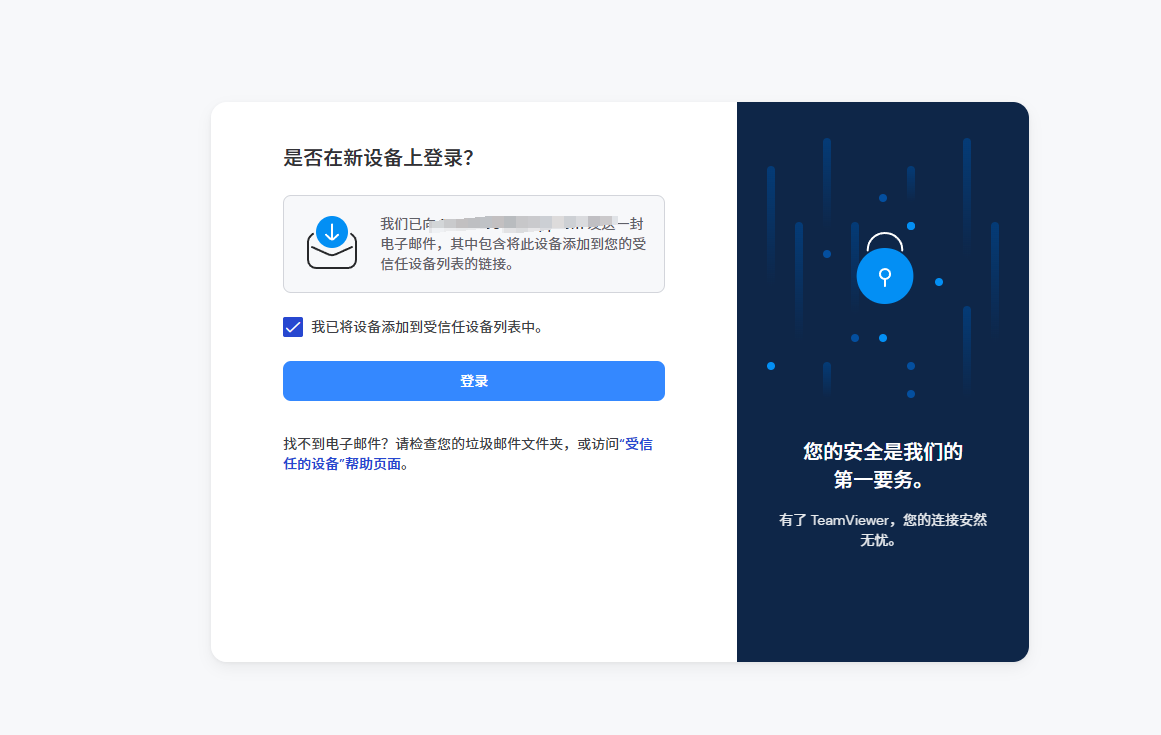
TeamViewer 的安全设置相对 AnyDesk 来说,稍微简化了一些,主要还是集中在访问和验证阶段,有一个双重身份验证和安全密钥重定向比较特殊一些,需要单独配置批准的设备或者安装安全密钥程序。新手可以针对随机密码进行强化,其他的就根据特殊场景和安全需要看是否单独设置。
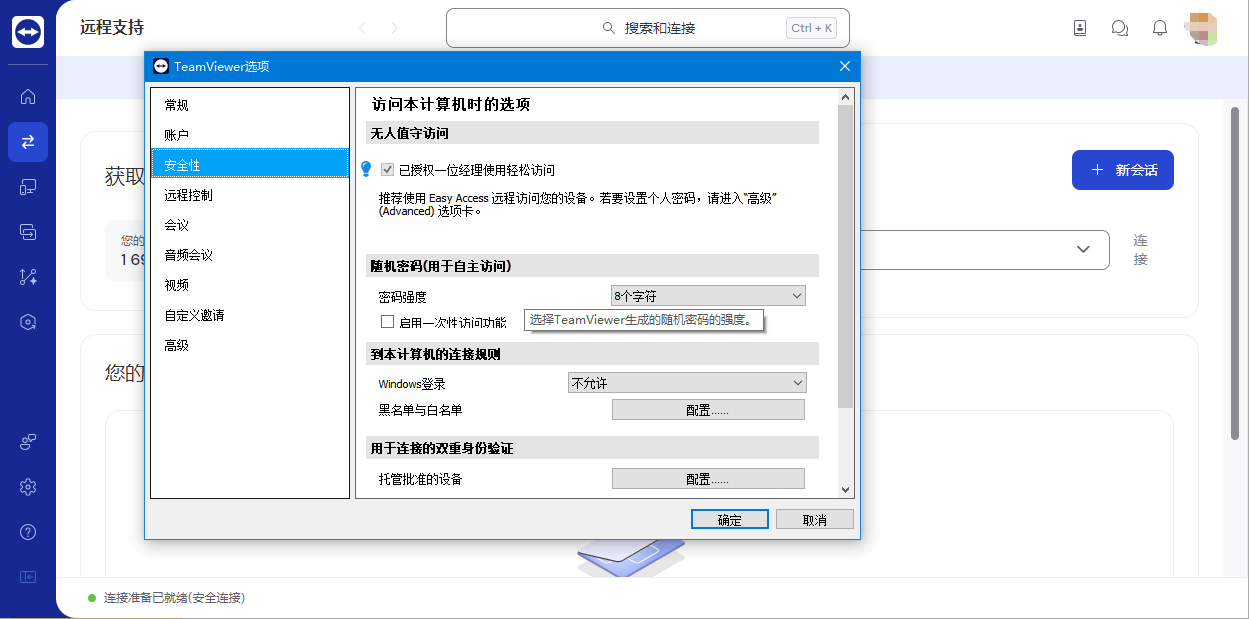
三、远程功能拓展
新手了解远程的功能可以在基础远程连接之上进行远程服务升级,看远程功能是否能为远程工作提供更多的支持和便利,也能体验到更高级的远程体验。一般情况下,远程功能和远程的价格密不可分,我们一起来看看。
ToDesk
ToDesk 远程功能根据四个版本分开,基础功能包括画质 1080p(高清)、PC 端文件传输、远程开机/锁屏、远程打印等,还能享受限免的扩展屏服务,这一功能对于设计师或者程序员进行多线程、多屏运作的工作模式十分受用!

但个人版总体可享受的远程功能较少,远程使用频率高的建议升级为专业版。专业版是 ToDesk 的打底版本,可以不受限制的享受远程次数,坐拥 RTC+VIP 专属高速机房通道,支持 2k30 帧。
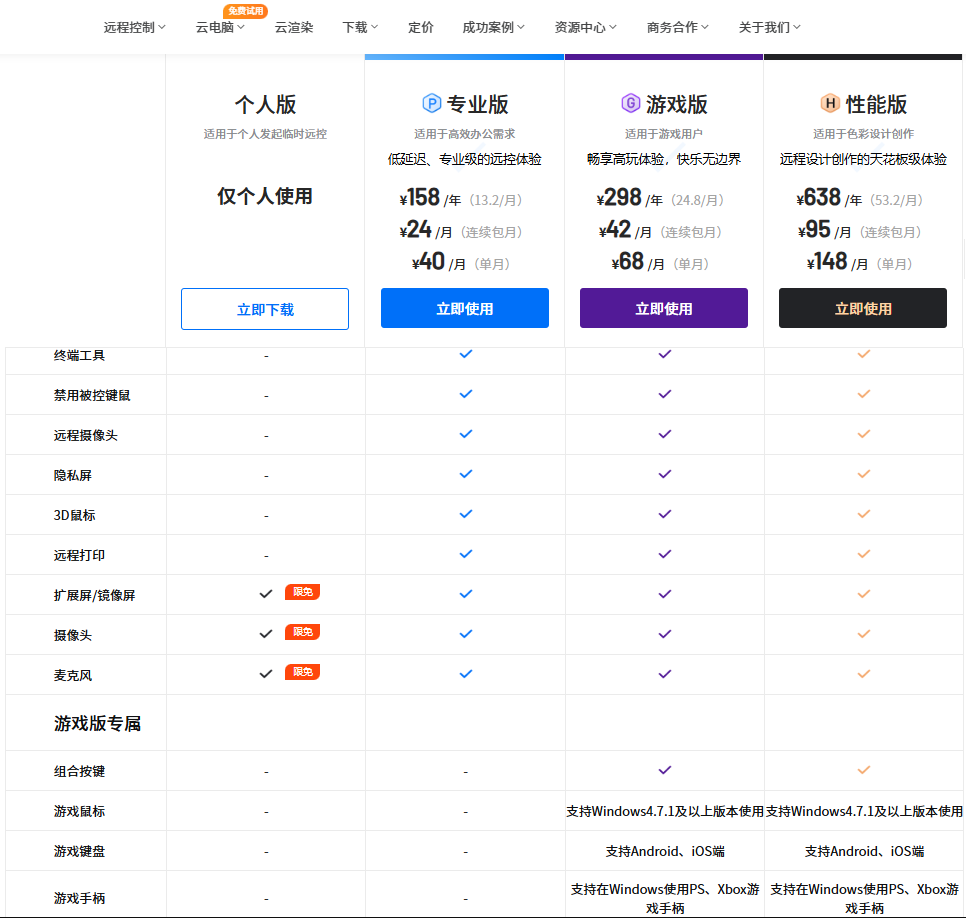
此外,游戏版和性能版可供远程的功能就更多了,适配外设游戏键鼠和游戏手柄,性能版就全面支持最高 4K60 帧(原画) /最高 2K144 帧、真彩模式以及虚拟屏、多屏模式。我性能版一次性购买 2 年,主要是我需求的远程场景多且复杂,如果是新手,ToDesk 专业版就够用,一杯奶茶钱就可以拿下。
Parsec
Parsec 的基础服务是免费的,支持远程分辨率、宽带限制、色彩调节、快捷键等基础设置,一般远程游戏或设计可以考虑。同时也提供了专业版(Pro)订阅服务,每个月 8.33 美元(约 63 元),需按年付费,主要面向需要更多高级功能的企业和个人用户。
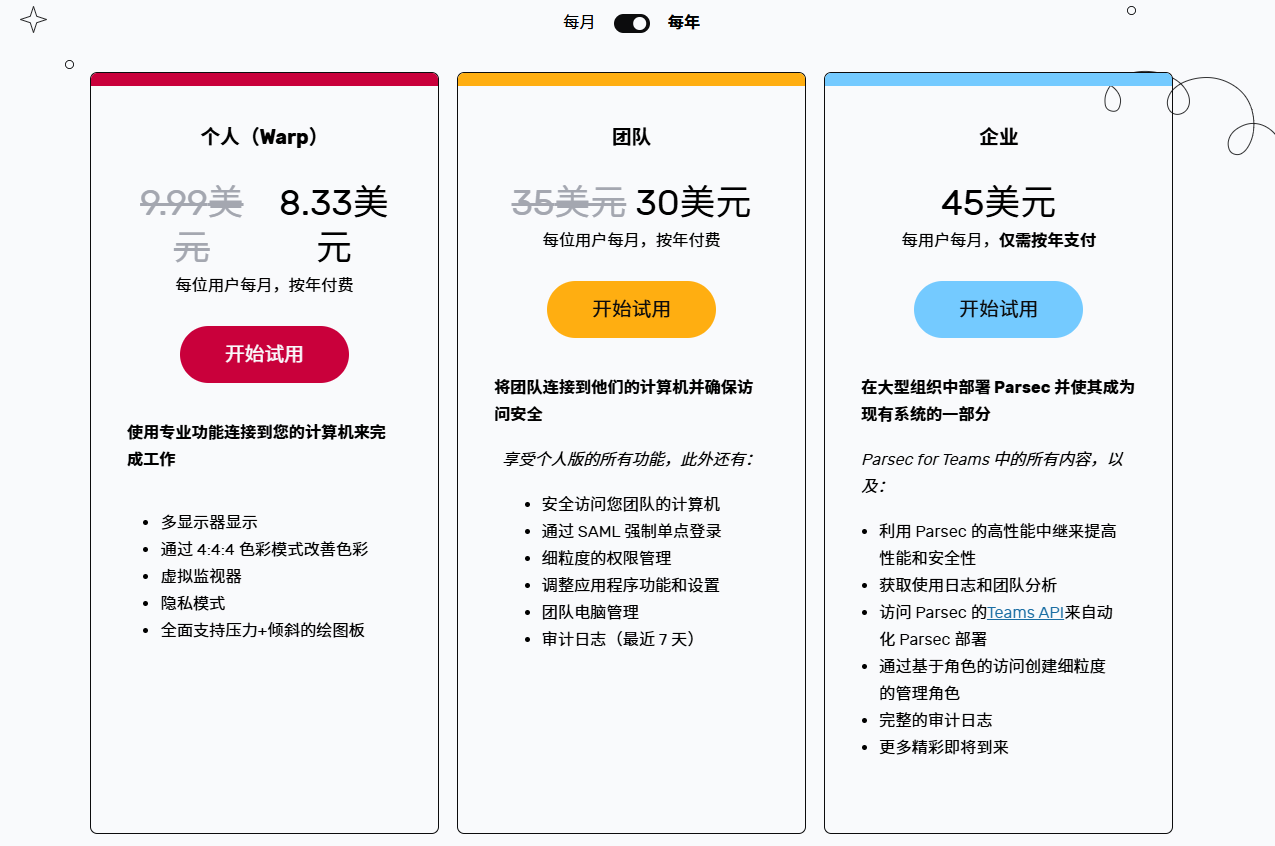
AnyDesk
AnyDesk 支持多平台间的远程控制和文件传输这些满足日常需求的功能,比较不一样的是有会话录制,但同样也会被限制登录和连接设备,收费功能按孤勇、先锋、群雄版本划分,个人感觉设备多的情况下孤勇版是打底的,主要在个人功能集成基础上不限设备连接,每月最低要花 175 港币。
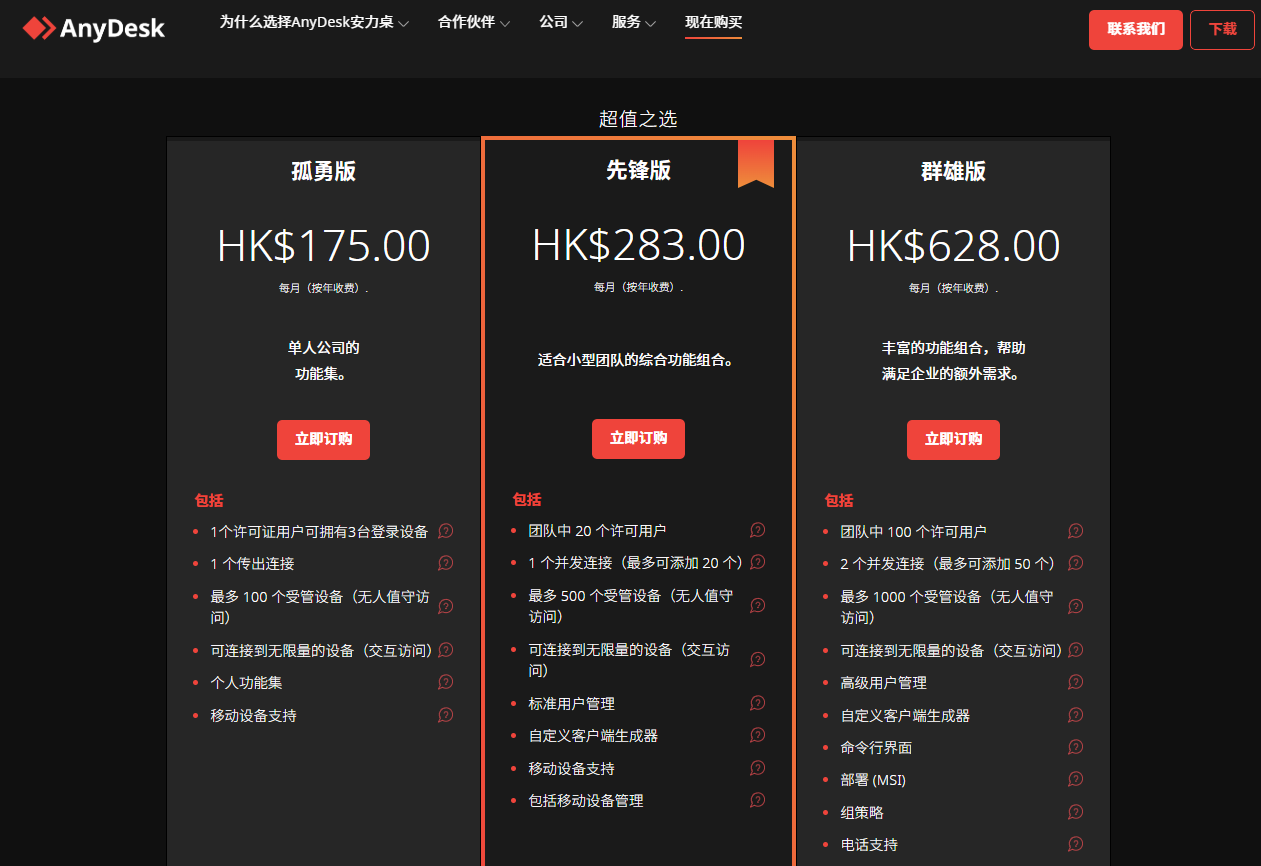
TeamViewer
TeamViewer 免费版主要用于非商业用途,对设备数量和并发连接数有限制,个人用户仅提供了远程桌面、文件传输、远程打印的功能,没有屏幕扩展功能。一般情况下也需要升级才能享受,不然很容易就被识别为商用。
TeamViewer 远程付费功能主要是提升了会话通道、语言支持、移动设备支持、录制和播放会话、换边控制和托管设备服务,基本上设备量一旦上升就要开通,并且价格十分昂贵。
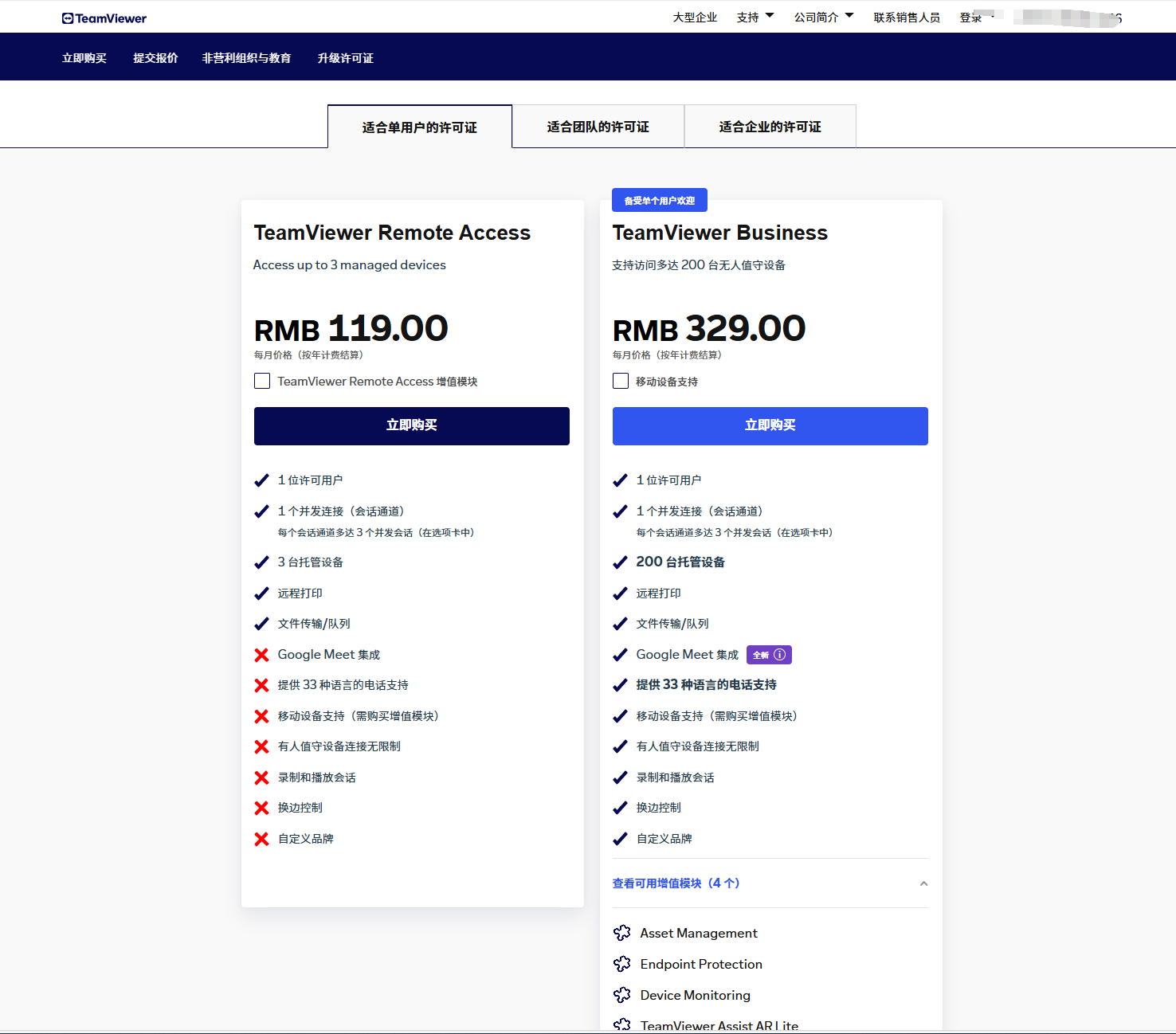
四、实际远程场景体验
光说不练假把式,所以我也测试圆润软件在远程学习、办公和游戏环境下的使用体验。
ToDesk
延迟很低,操作流畅,延时维持低于 5ms,几乎和本地无异
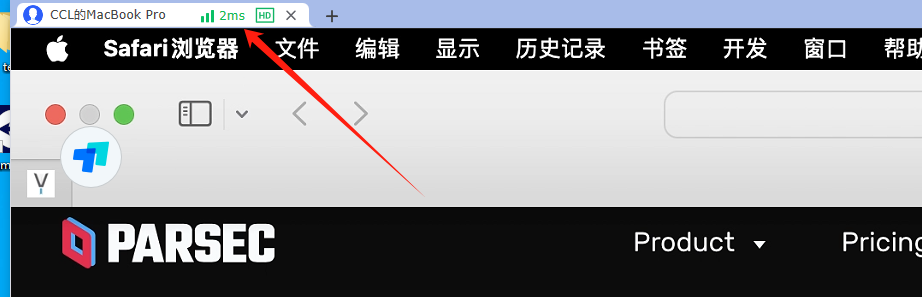
然后我发现 ToDesk 远程可以直接批注,刷题学习写代码也太方便了,实用性很强!
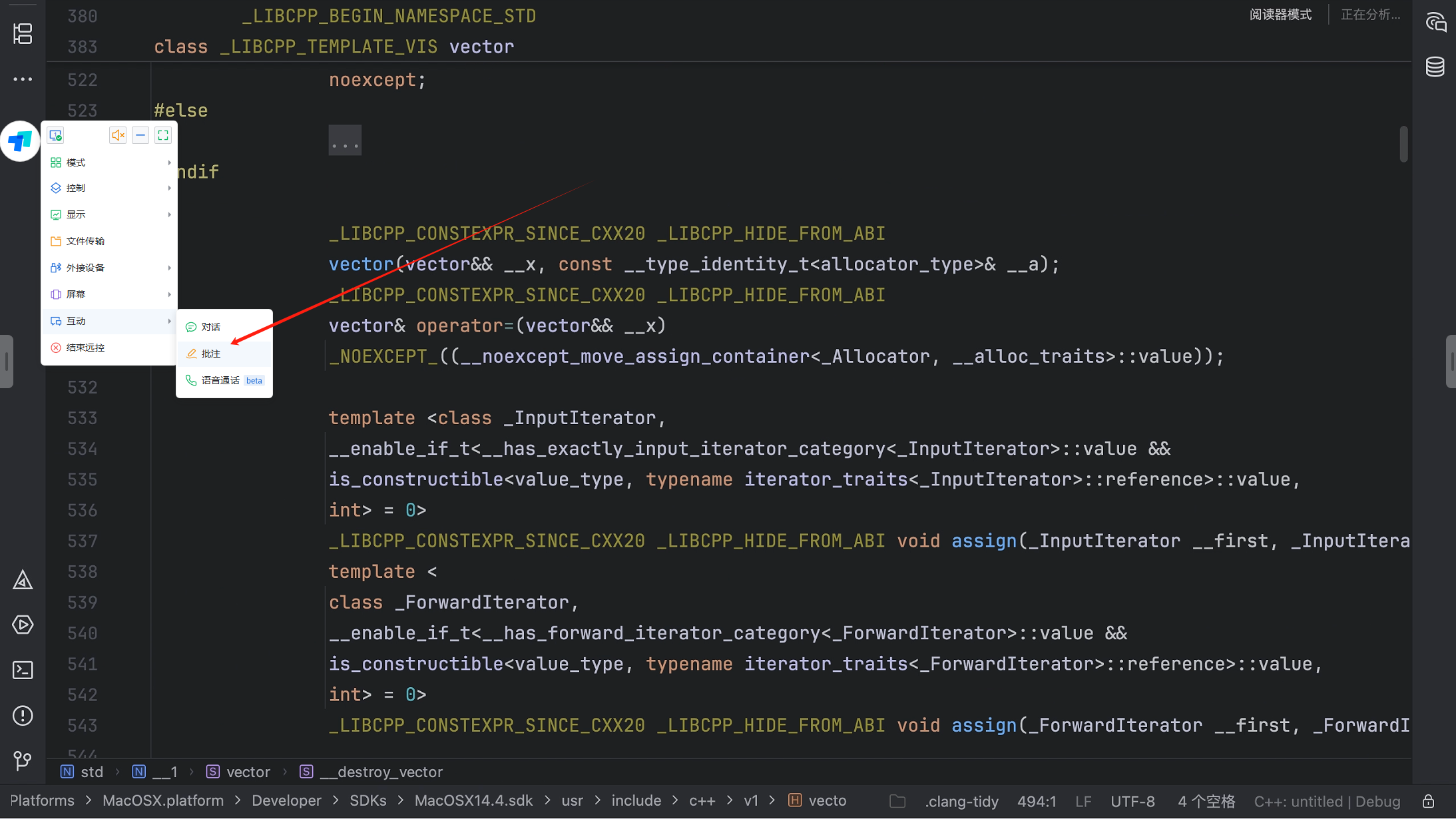
实测本地同步运行代码,很流畅
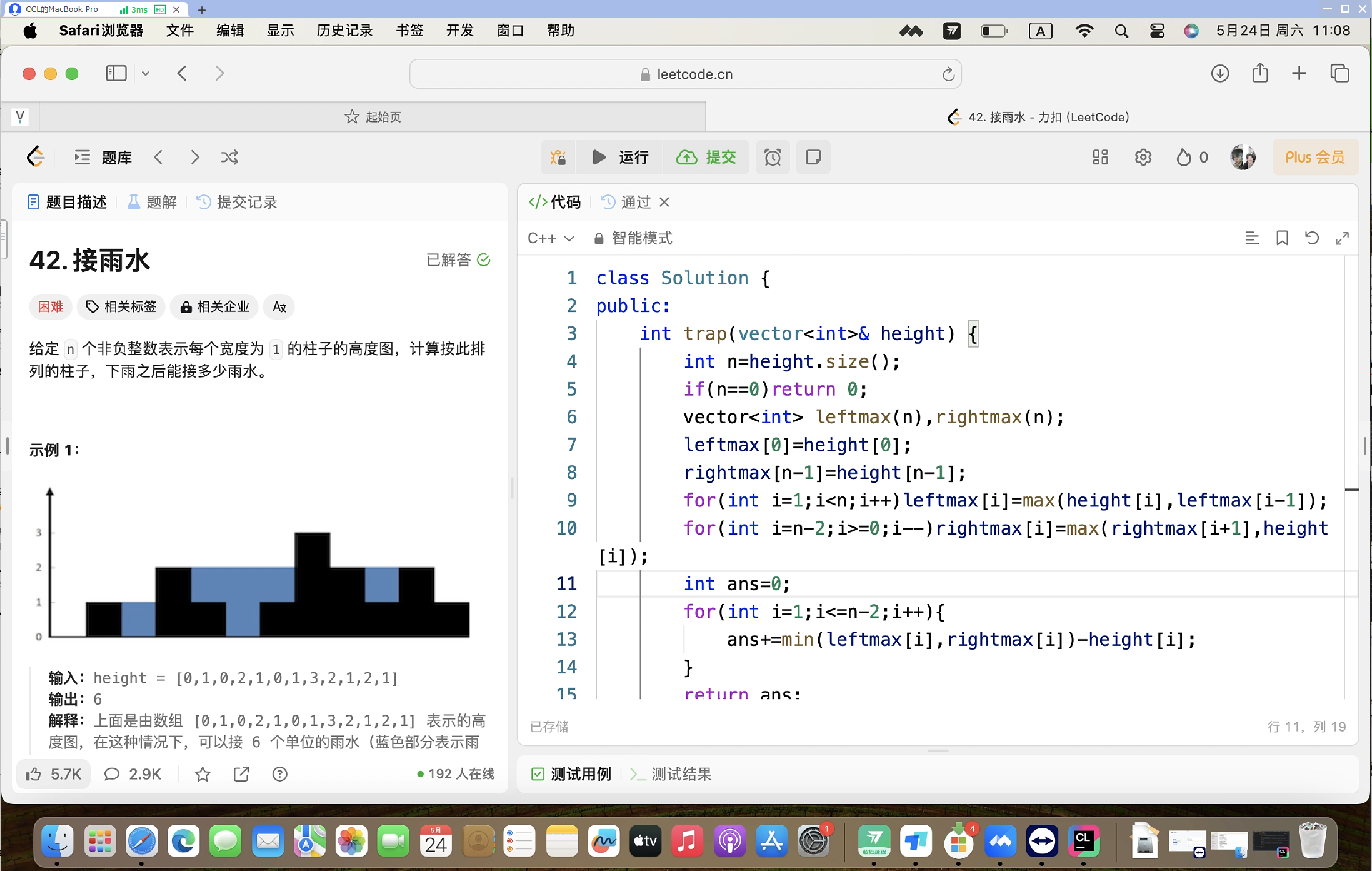
ToDesk 文件传输,可以移动端传 PC 或 PC 传 PC,直接拖拽,秒传达,效率极高。
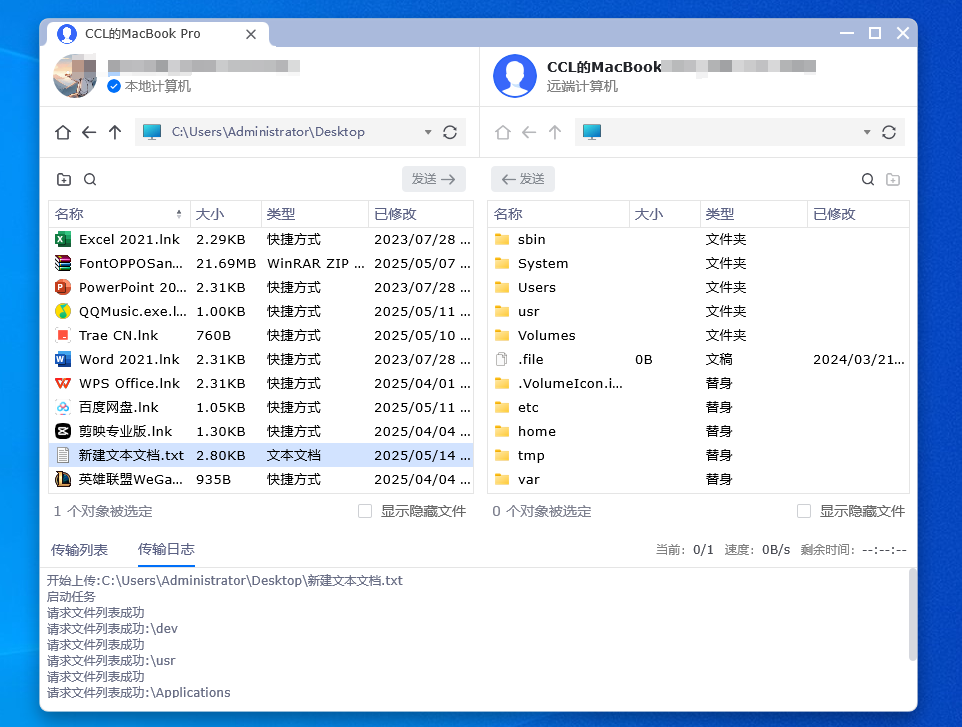
ToDesk 有专项游戏模式,在射击、跑位动作时很丝滑,偶尔卡网,没啥问题
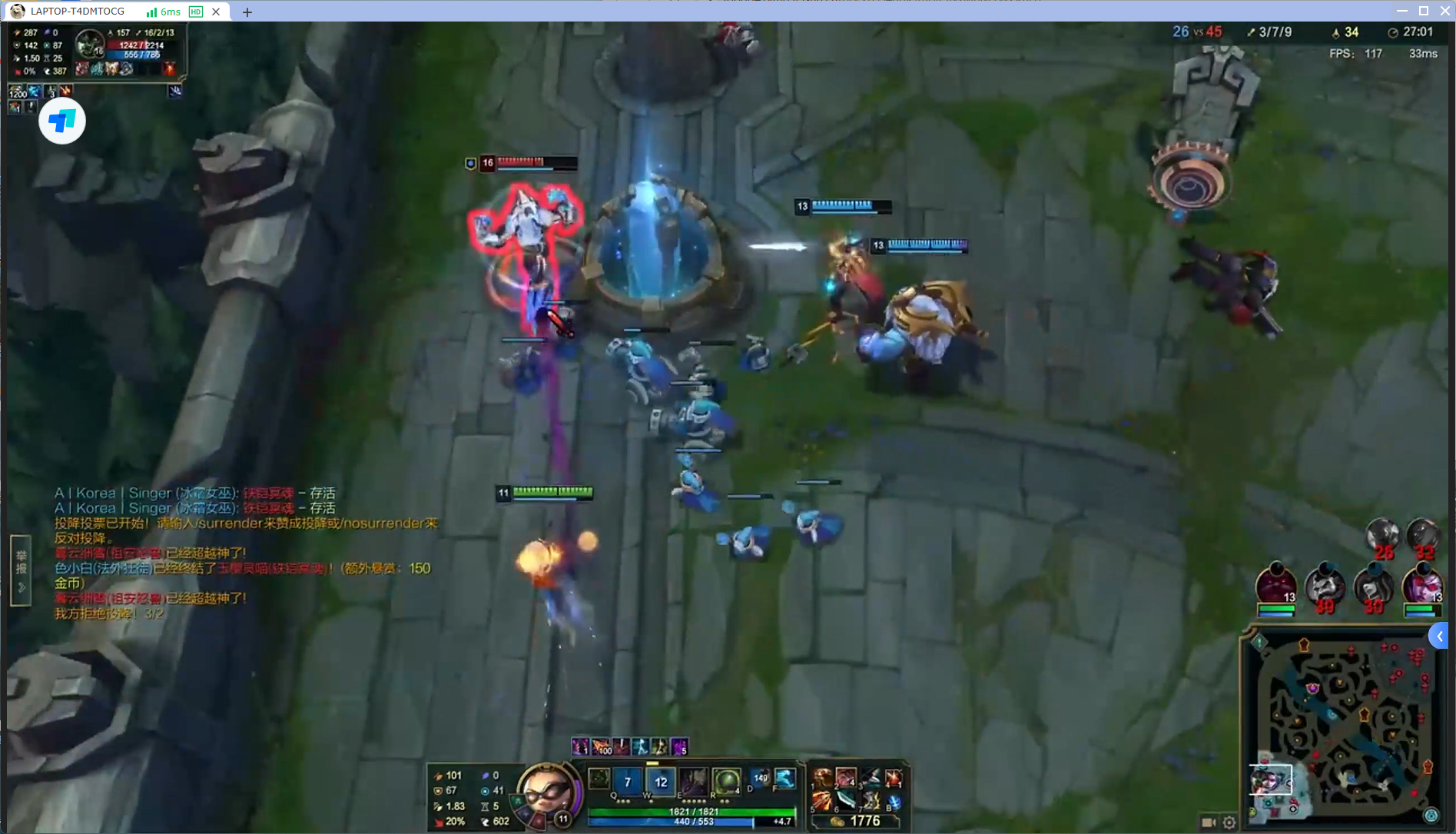
Parsec
我搜了下 iOS 和自己的 OPPO 应用商店都找不到 Parsec,找同事借了台笔记本,发现 Parsec 不仅应用下载范围小,而且功能特别少,主要还是以远程连接为基础,可以调节基本的连接参数,如宽带、帧率、画质和音频,可以连接键鼠,但是传统办公用的拖拽传输文件、远程打印等都没有。
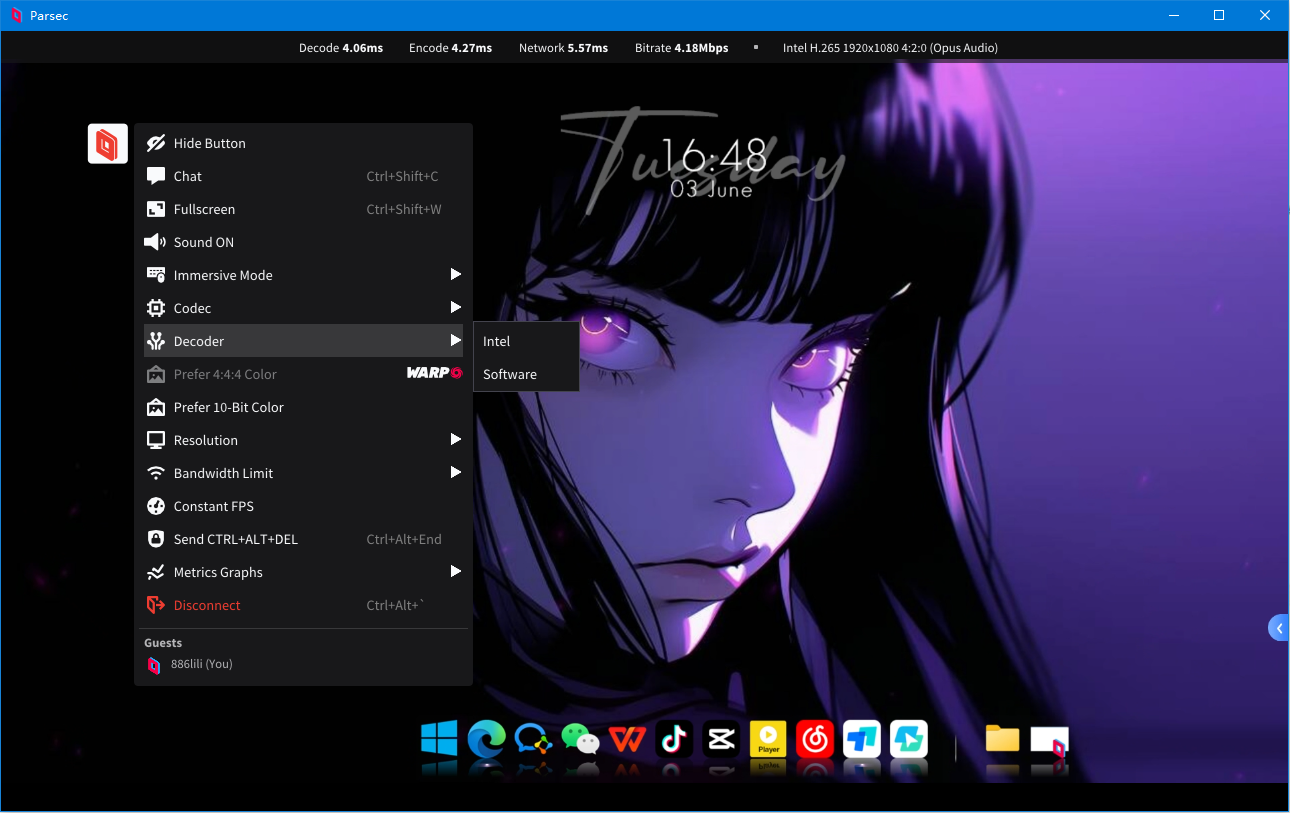
Parsec 玩游戏,网速最高只支持 50Mbps,操作不跟手,团战画面会模糊

但是在射击界面键鼠不知道为什么动不了,已打开了沉浸模式,主被控桌面都动不了,无法点击。
换个黑神话试试,有时候会很模糊,看不清细节。
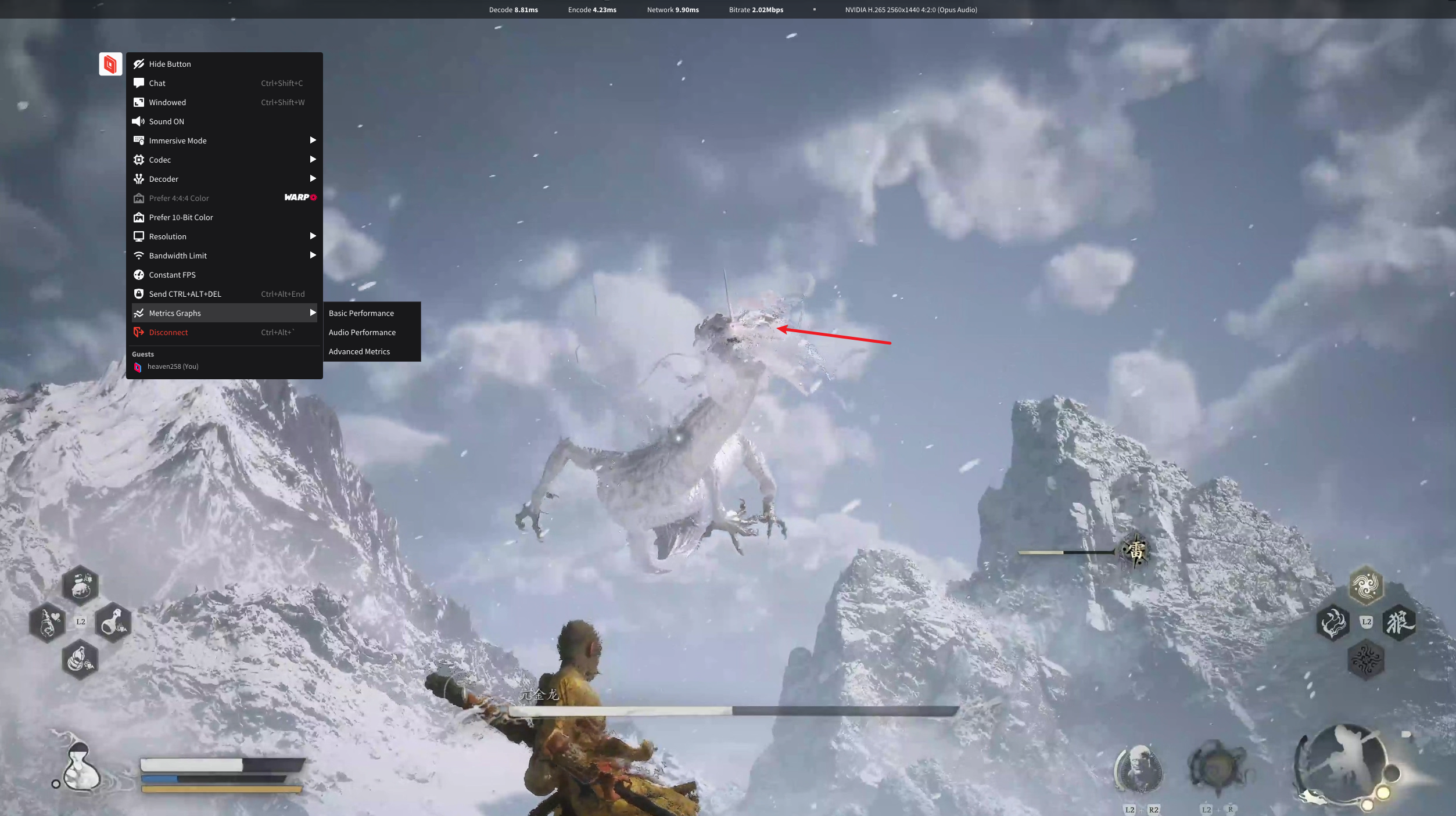
AnyDesk
AnyDesk 好像有限制 PC(Windows)连 iPad,试了几次没成功,同一局域网【发现】也没搜到,但 iPad 却可以做被控连 PC。后面我换笔记本试下,开启会话还是很快的
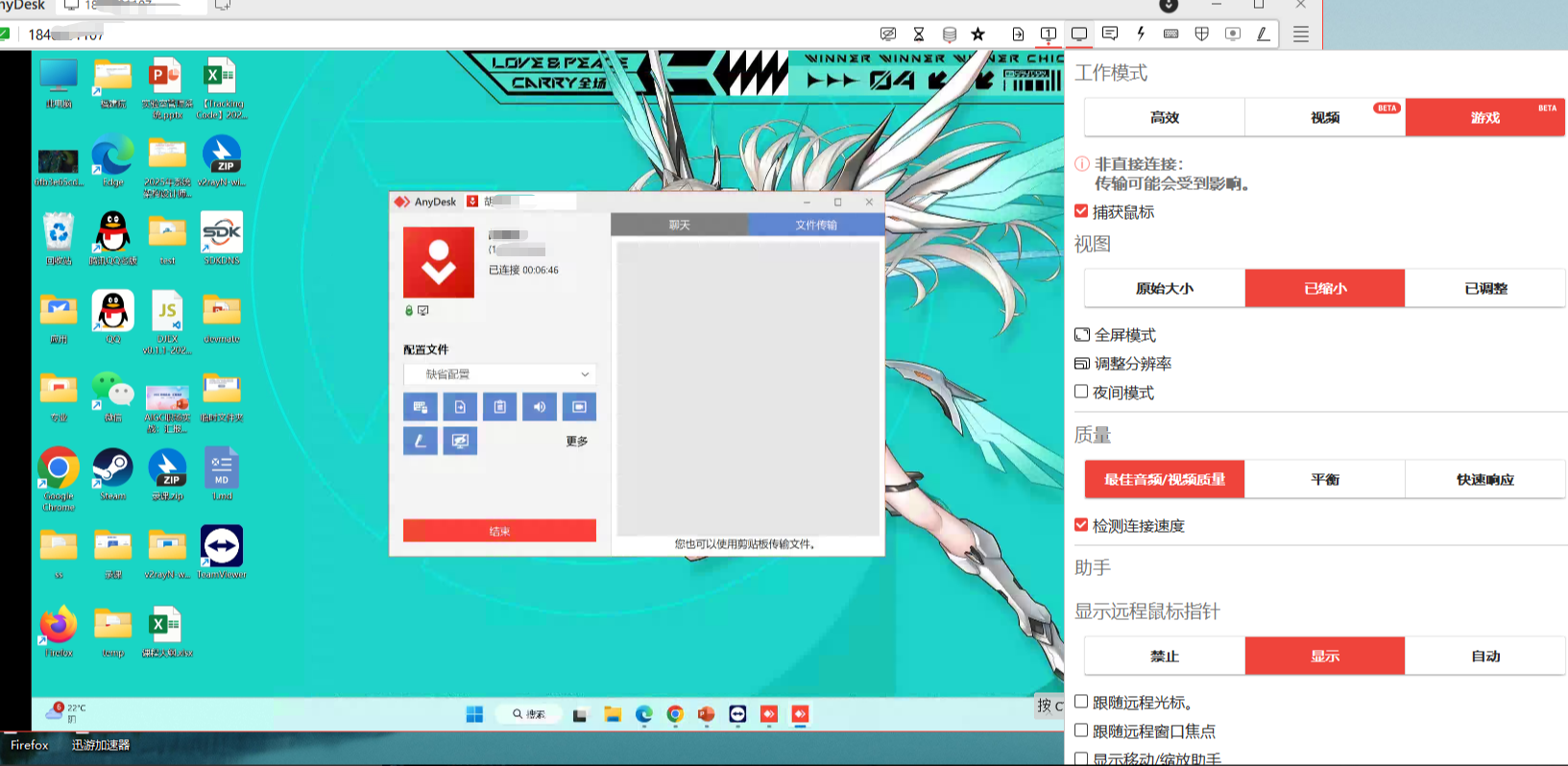
文件就只有被控的下载,没有主控的传输,很难用......直接进的是 C 盘,也不好查找,不能拖拽,保存路径也很迷...鉴于个别设备、系统兼容不是很强,而且指针是不能控制的,使用感很拉胯。
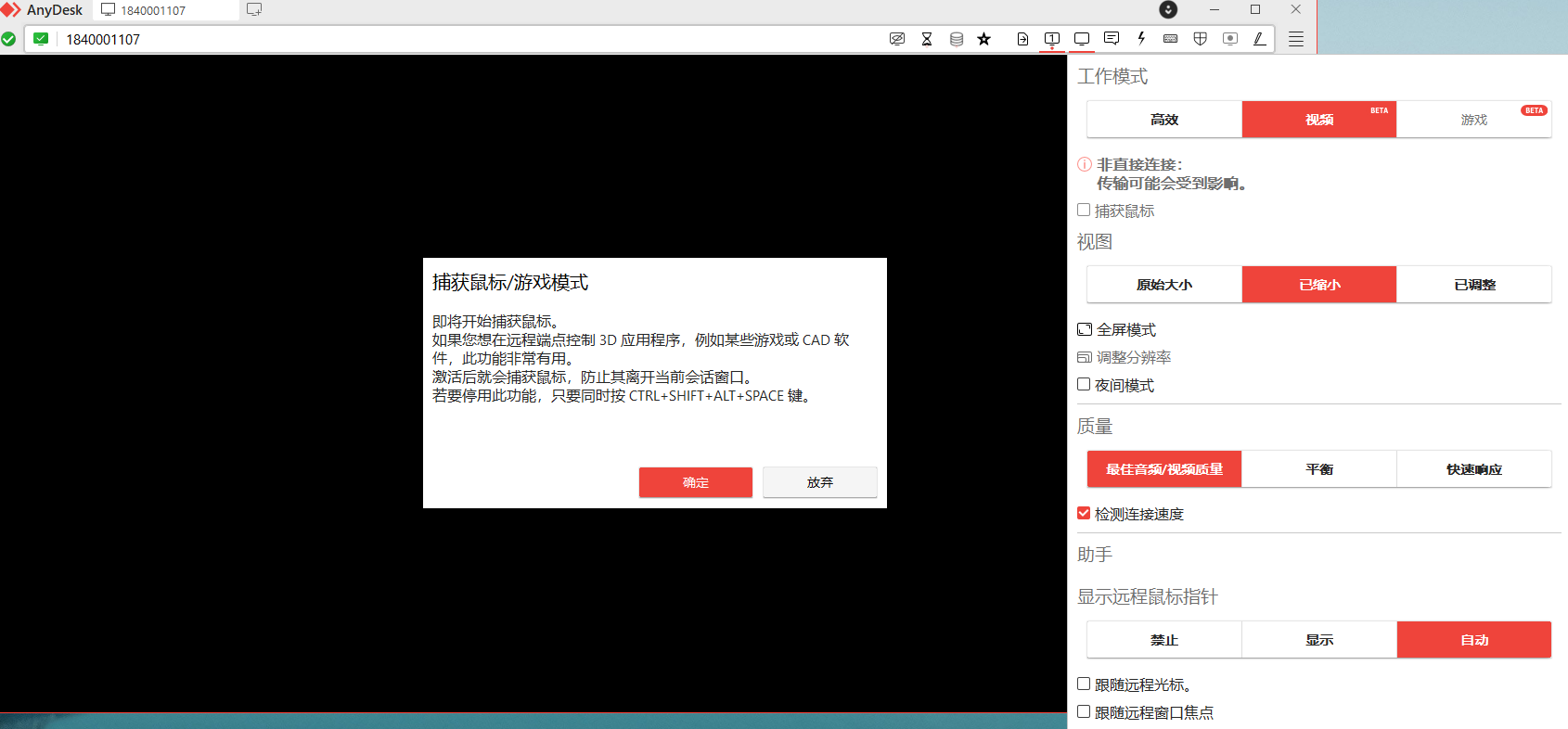
然后我发现 AnyDesk 有捕获鼠标/游戏模式,激活此功能看下游戏测试
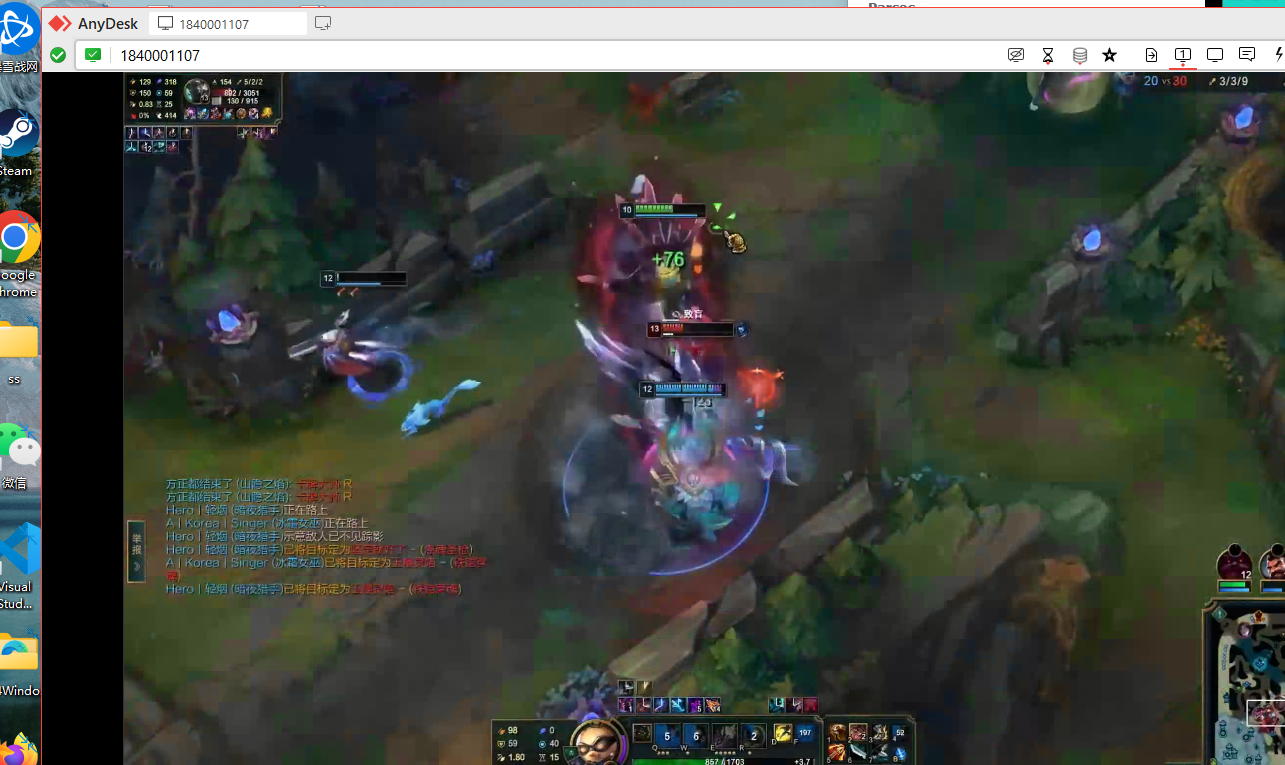
打游戏很卡,非常卡,画质也很糊,实在难以继续测其他的游戏。
TeamViewer
很久没用 TV 了,没想到现在移动端登录这么麻烦,尝试登录都是发起 account 这个链接,然后输入账号和密码,等待 5 分钟还是转圈圈......
然后一开始用的是邮件登录,后面换了手机使用 Apple 账号,竟然显示无法识别此登录方法
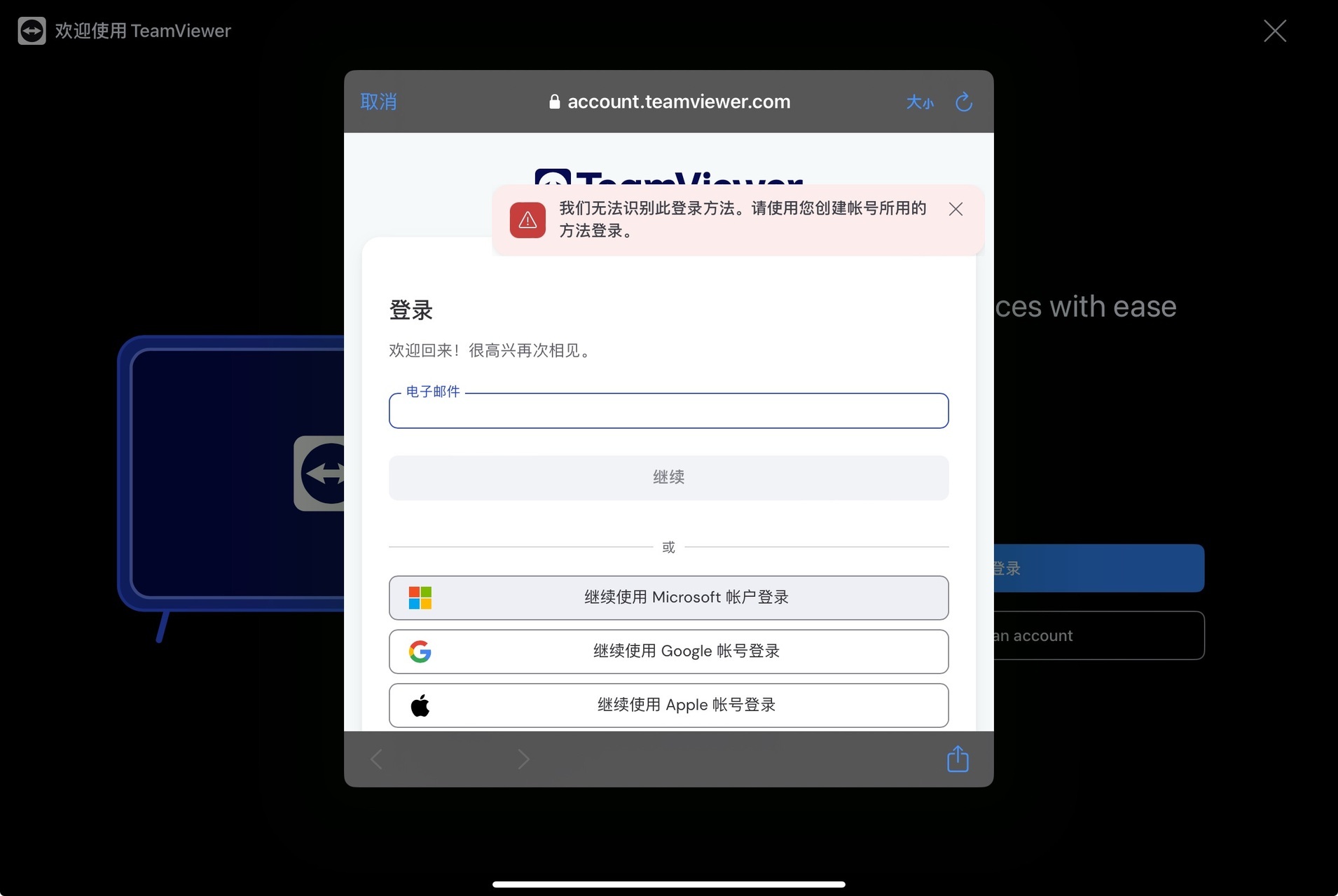
也是借了计算机设备,终于顺利登上了,传输 1 个 6MB/S 文件要 29 秒
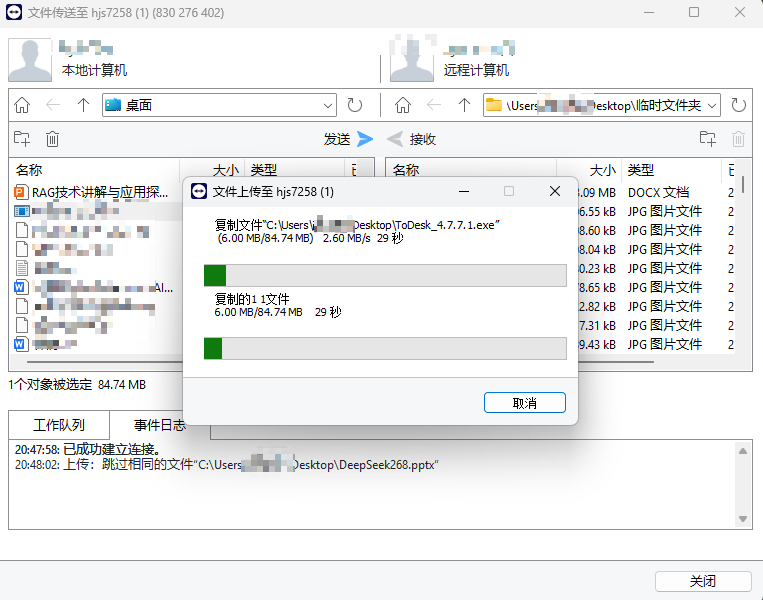
TeamViewer 远程游戏,英雄联盟很流畅,但是 PUBG 很卡,操作起来不跟手
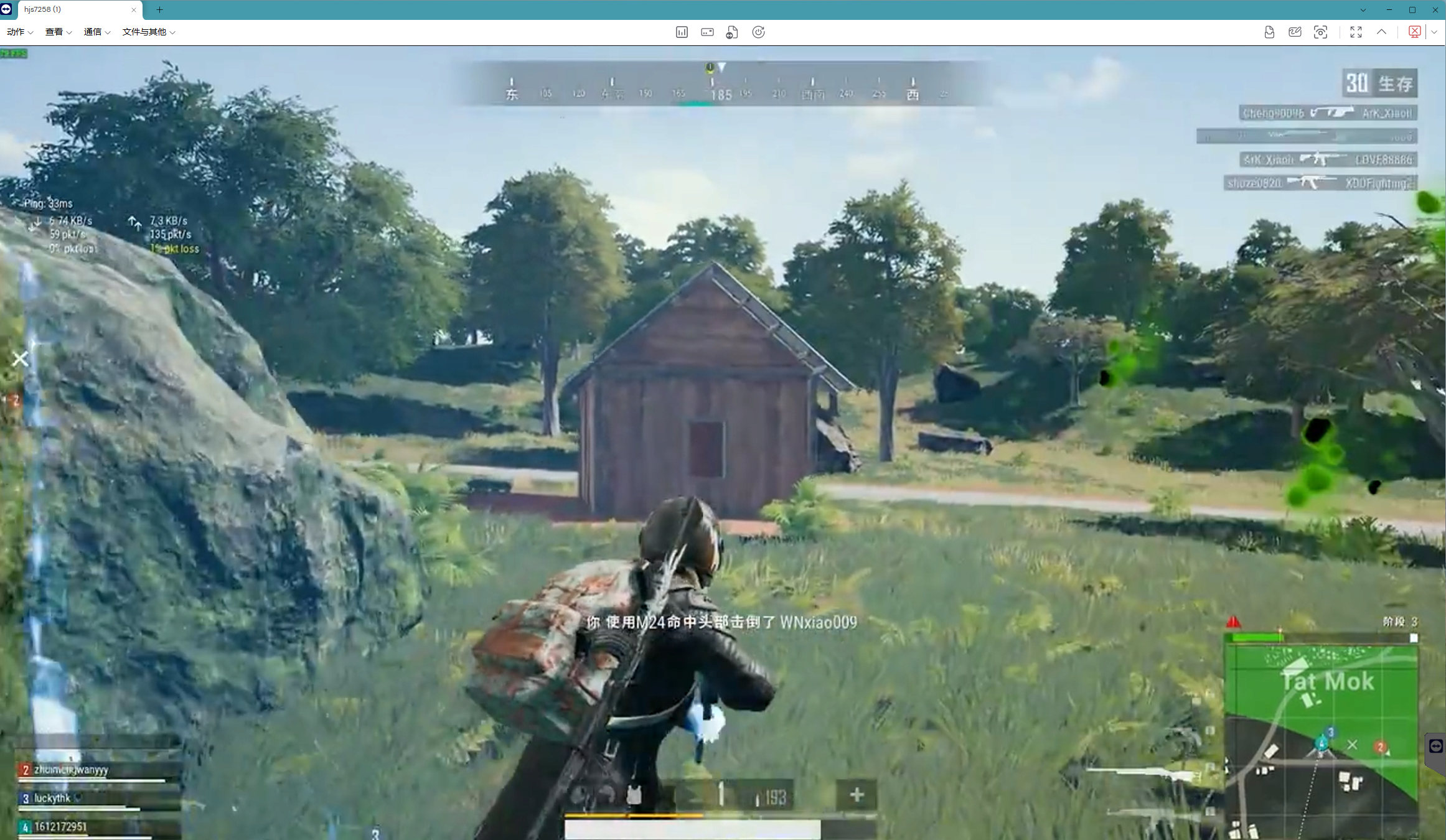
五、总结
以下是 ToDesk、Parsec、AnyDesk、TeamViewer 四款远程控制软件的实测总结,结合我大量时间体验整理,给新手们的建议是:
新手友好度:ToDesk>TeamViewer=AnyDesk>Parsec
理由:ToDesk 从界面设计、入门操作到软件兼容来说,操作指向很明确,从下载安装到登录既方便又快捷,远程过程很顺畅也很省心;AnyDesk 和 TeamViewer 相对于 Parsec 来说,客户端都有提供中文,虽然操作相对复杂一些,但也能很快掌握;AnyDesk、TeamViewer、Parsec 注册验证都是邮箱,还有些需要国外账号,需要花时间摸索,没有国内软件那么方便。
远程安全功能:ToDesk>AnyDesk>TeamViewer>Parsec
理由:远程安全的重中之重,就是了解并合理使用该功能。可以看出 AnyDesk 的安全设置最繁杂,对于一些权限的范围很难把握,新手大多选择默认设置,并且 AnyDesk 在授权【发现】功能上允许本地设备可被搜索,可能存在随机被连接的安全隐患;而 TeamViewer 安全设置中规中距,该有的都有,Parsec 就是该有的不该有的都没有,只有 ToDesk 除了安全功能全面,还有创新的“二次验证保护”,亲测非常实用,而且安全可靠。
远程功能扩展:ToDesk=TeamViewer>Parsec>AnyDesk
远程功能的丰富性方面,ToDesk 和 TeamViewer 比较有可取性,但由于 TeamViewer 的造价实在太高,咱们按个人版升级到最低会员版本来算,ToDesk 享受的功能较多,而且在四款软件里 ToDesk 不仅能实现远程,还能开启扩展屏、虚拟屏和多屏功能,适配范围更广,如果要提功能建议,ToDesk 再增加一个录屏功能就完美了;Parsec 价格相对较低,但是 Parsec 的功能性太弱,集中在设计和游戏场景,多显示器、色彩改善和绘画板这类的支持;AnyDesk 就没有什么可说的,只提供远程办公的基本功能。
实测远程场景体验:ToDesk>TeamViewer>Parsec>AnyDesk
我试了多个场景,对比发现 ToDesk 真的好好用,其他家还要去摸索各个控件,ToDesk 则简洁明了,跨平台连接很丝滑,多种场景模式配置,远程办公、学习、设计等都可以支持,画质和帧率一直保持高水平,也就移动端文件传输有个别限制,PC 文件传输既方便又快捷。其次就是 TeamViewer,会话发起支持的场景较多,文件传输也快,但移动端登录真的太消耗耐心了。Parsec 登录快,但是没有文件传输功能,实测会有游戏不跟手的情况,有些细节还看不清楚。AnyDesk 可能是四款中最不推荐的,按键多但点击无效,也不知道是不是因为免费版,画质很模糊。
最后,大家可以按照自己的需求,选择自己心仪的远程助手。如果觉得有用,欢迎点赞、收藏与关注三连!!!










评论 (1 条评论)